🗣 На Счете Телефона Мтс Есть Деньги но Позвонить не Могу
Вызов не может быть установлен в МТС – что делать
Многие пользователи МТС сталкиваются с теми или иными проблемами при звонках, и причин тому может быть множество. В статье мы расскажем, почему при наборе абонентов МТС робот отвечает «Вызов не может быть установлен», после чего исходящий звонок блокируется. Также мы дадим инструкции, которые помогут избавиться от такой блокировки звонка.

МТС блокирует исходящий вызов абонента
Что это за блокировка?
«Вызов не может быть установлен» – это системное оповещение от МТС, которое уведомляет звонящего о блокировке его номера. Если же будут звонить вам, то система выдаст звонящему такое уведомление «Абонент временно заблокирован». Наиболее частыми причинами такого запрета являются добровольная или финансовая блокировка номера.
Не стоит забывать и про технические моменты, связанные с аппаратом или его настройками вызовов и сети. Например, ошибка установления вызова может выскочить из-за включенного авиарежима или установленной переадресации. В очень редких случая причиной становится активная функция скрытия номера или проблема со стороны самого оператора, связанная с техническими неполадками.
Что нужно делать, если вызов не установлен
Для решения этой проблемы, абоненту МТС нужно выполнить несколько проверок в личном кабинете и «подергать» определенные настройки в телефоне:
- Первым делом исключите момент с финансовой блокировкой. Выполните обычный запрос *132# для проверки баланса. Если на счету нет средств – просто пополните его.
- Второй вариант – добровольная блокировка. Откройте свой кабинет на сайте оператора и проверьте настройки номера. Все может быть – возможно на номере в добровольном порядке была включена блокировка. Отключите ее. Если нет возможности срочно открыть кабинет – прозвоните в техподдержку МТС на 8 (800) 250-08-90.
- Там же, в кабинете, проверьте опцию «Антиопределитель номера». Если она у вас активна – отключите на время, перезагрузитесь и пробуйте позвонить.

Проверьте и отключите на время услугу Антиопределитель номера
Заключение
Как видите, появление ошибки «Вызов не может быть установлен» в МТС чаще всего продиктовано отсутствием средств на счету – поэтому начинайте всегда с самых простых вариантов. Просьба: если в вашем случае ошибка заключалась в другом – укажите это в комментарии ниже.
«Данный вид связи недоступен» и другие автоматические ответы от сети МТС: что они означают
Во время набора мобильного номера время от времени можно услышать автоматический ответ от самой сотовой сети. Ответы бывают разные, и каждый связан с определенной ситуацией. Ниже — самые частые автоответы при звонках на номера МТС — с объяснениями.
А вот если вы слышите при звонке прикольную мелодию, значит, у человека подключена услуга Good’OK. Тоже хотите выделиться? Подключите себе в два счета!
«Неправильно набран номер. Пожалуйста, уточните номер и перезвоните»
Чаще всего можно услышать при ошибке в наборе номера. Другой вариант — адресат звонка установил на своем номере переадресацию вызова и, делая это, указал некорректный номер.
«Абонент временно недоступен, перезвоните позже»
Как правило, такое сообщение вызвано тем, что адресат звонка находится в зоне неуверенного приема. Попасть в такую зону человек может и во время звонка, и тогда для звонящего разговор может прерваться той же фразой.
«Аппарат абонента выключен или находится вне зоны действия сети»
Самая частая причина — адресат сам выключил телефон. Этот же ответ вы услышите, если телефон адресата длительное время не появляется в сети после того, как потерял связь с ней (см. предыдущий автоответ).
«Абонент в сети не зарегистрирован, перезвоните позже»
Можно услышать при звонке на номер МТС, SIM-карта c которым не зарегистрирована в сотовой сети. Как правило, с этим автоответом мы сталкиваемся при звонках людям, которым давно не звонили и которые давно перестали пользоваться записанным у нас номером. После нескольких месяцев неиспользуемые номера отключаются и повторно поступают в продажу. Получается, что мы звоним на существующий, но неиспользуемый номер. Другой вариант — вы попадаете на такой номер, просто ошибившись при наборе. Наконец, кто-то мог сообщить вам только-только купленный номер, телефон с которым еще ни разу не включался.
«Вызов не может быть установлен. Пожалуйста, перезвоните в справочную службу вашей сети»
Человек слышит такое, если по каким-то причинам на его номере стоит запрет на исходящую связь. Самая частая причина — у звонящего нет денег на счету.
«Данный вид связи недоступен. Пожалуйста, перезвоните в справочную службу вашей сети»
Отличается от предыдущего тем, что у звонящего есть запрет на некоторые типы исходящих вызовов. Например, запрет на звонки на международные номера (не подключена нужная услуга).
«Абонент временно заблокирован»
У адресата есть запрет на входящие звонки. Обычно это связано с тем, что у человека образовался очень большой минус на лицевом счету его номера.
«Доступ к данной услуге из сети МТС невозможен»
Бывает, если звонок идет на платный номер (как правило, короткий), по которому предоставляется тот или иной контент, но на номере звонящего есть запрет на использование таких услуг (например, услуга «Запрет контента»).
Содержание статьи:
- 1 Вызов не может быть установлен в МТС – что делать
- 2 Что это за блокировка?
- 3 Что нужно делать, если вызов не установлен
- 4 Заключение
- 5 «Данный вид связи недоступен» и другие автоматические ответы от сети МТС: что они означают
- 6 «Неправильно набран номер. Пожалуйста, уточните номер и перезвоните»
- 7 «Абонент временно недоступен, перезвоните позже»
- 8 «Аппарат абонента выключен или находится вне зоны действия сети»
- 9 «Абонент в сети не зарегистрирован, перезвоните позже»
- 10 «Вызов не может быть установлен. Пожалуйста, перезвоните в справочную службу вашей сети»
- 11 «Данный вид связи недоступен. Пожалуйста, перезвоните в справочную службу вашей сети»
- 12 «Абонент временно заблокирован»
- 13 «Доступ к данной услуге из сети МТС невозможен»
Чтобы прокомментировать или ответить, прокрутите страницу вниз ⤓
Оцените, пожалуйста, публикацию:
![]() Загрузка…
Загрузка…
Почему мне не могут дозвониться на МТС?
Если абонент не может дозвониться с МТС на МТС или клиенту другого оператора, ему нужно перезагрузить телефон. При повторном проявлении проблемы следует выключить мобильное устройство, извлечь батарею и сим-карту (или только SIM, если аккумулятор несъемный), подождать несколько минут, собрать телефон и снова включить.
Почему мне не могут дозвониться на МТС:
- Плохое качество покрытия. Если вы находитесь в зоне неуверенного сигнала, вполне вероятно, что вы будете постоянно «выпадать» из сети. Соответственно, вам не могут дозвониться в те промежутки времени, когда ваш телефон не обслуживается.
- Ремонтные работы или аварии в мобильных сетях. Если вы находитесь в радиусе обслуживания базовой станции, которая перешла в режим технического обслуживания, связь может временно пропасть.
- В некоторых случаях, при плохом радиопланировании, бывают ситуации, когда телефон показывает уровень сигнала 100%, но вам не могут дозвониться. В таких ситуациях бывает достаточно просто переместить или перезагрузить телефон.
- Входящие звонки можно пропустить внутри помещения. Если вы опустились на подземные уровни (цокольный этаж или подвал), либо зашли вглубь монолитного здания, вполне вероятно, что ваш телефон уже не обслуживается.
- Одновременные созвоны. Довольно забавная ситуация, когда два абонента пытаются дозвониться друг до друга и не могут этого сделать, так как друг другу мешают. Причина заключается в том, что если вы набираете номер того абонента, который набирает ваш номер, вы будете друг для друга «вне зоны действия сети».
- Почему не поступают входящие звонки на телефон?
- Почему до меня не могут дозвониться айфон?
- Почему я не могу позвонить со своего телефона?
- Как запретить входящие звонки на МТС?
- Как снять запрет на входящие звонки?
- Как настроить входящие звонки?
- Почему бывает сбой вызова?
- Как настроить входящие звонки на айфоне?
- Почему когда мне звонят у меня занято айфон?
- Что такое абонент не может принять ваш звонок?
- Что делать если не работают исходящие вызовы?
- Почему говорит что номер не в сети?
- Как убрать ограничение на звонок МТС?
- Как понять установлен запрет звонков?
- Как снять запрет с МТС?
- Как разблокировать входящие звонки на Андроиде?
- Почему когда мне звонят телефон сбрасывает?
- Как включить уведомление о входящем звонке?
- Почему при наборе номера вызов сразу завершается?
- Как сделать сброс настроек сети на айфоне?
- Почему первый вызов сбрасывается?
- Почему мобильный телефон все время занят?
- Почему все время линия занята?
- Как позвонить на мтс если у него нет денег?
- Что такое 0867?
- Как включить спам звонки МТС?
- Что такое спам вызов?
- Что такое Заглушение неизвестных?
- Как выйти из бесшумного режима на айфоне?
- Как на айфоне перезагрузить телефон?
- Что делать если телефон сбрасывает звонки?
- Какой код для запрета вызовов?
- Почему звонок не приходит теле2?
Почему не поступают входящие звонки на телефон?
Проверьте, не установили ли вы переадресацию вызовов. В таком случае вы должны отключить все переадресации, чтобы звонки поступали напрямую на ваш номер. Убедитесь, что переадресация на ваш почтовый ящик работает правильно. Некоторые операторы связи имеют возможность переадресовать вызовы в почтовый ящик.
Почему до меня не могут дозвониться айфон?
Проверка настроек iPhone
Перейдите в меню «Настройки» > «Фокусирование» > «Не беспокоить» и убедитесь, что эта функция отключена. Проверьте наличие заблокированных номеров телефонов. Перейдите в меню «Настройки» > «Телефон» > «Заблокированные контакты». Проверьте, включена ли функция «Переадресация».
Почему я не могу позвонить со своего телефона?
На номере недостаточно денег для звонка. Проверьте баланс и при необходимости пополните его. В настройках телефона включена функция блокировки звонков, например, блокируются номера, которых нет в списке контактов, или подключена услуга Чёрный список, в которой вы указываете номера, звонки с которых блокируются.
Как запретить входящие звонки на МТС?
Как отключить
Если вы подключали услугу до 17.05.2021 года — наберите команду *231#. Если вы — абонент розничного тарифного плана и подключали услугу после 17.05.2021 года — наберите команду *754#. Воспользуйтесь приложением Мой МТС. Отключите услугу в Личном кабинете.
Как снять запрет на входящие звонки?
Для отключения всех исходящих наберите на клавиатуре смартфона:
-
- 33*пароль#. Для отключения функции наберите #33*пароль#
- 35*пароль#. Для отключения функции — #35*пароль#
- 331*пароль#. Для отключения функции наберите — #331*пароль#
- #33#
- #330*пароль#
- Это интересно:
Как настроить входящие звонки?
Как изменить настройки звонков:
- Откройте приложение «Телефон».
- Нажмите на значок «Ещё» Настройки.
- Откройте раздел Звуки и вибрация. Чтобы выбрать один из доступных рингтонов, нажмите Рингтон. Чтобы телефон вибрировал при входящем вызове, нажмите Вибросигнал при вызове.
Почему бывает сбой вызова?
Ошибка вызова означает невозможность совершать звонки абонентам, при этом техника продолжает принимать входящие вызовы и сообщения. Основные причины неисправности: Сбой в программном обеспечении. Некорректная работа одного из компонентов системы.
Как настроить входящие звонки на айфоне?
Откройте приложение «Настройки» на своем iPhone и перейдите в раздел «Телефон». Здесь выберите опцию «Входящие звонки». Теперь переключитесь на опцию «Полноэкранный режим» (новая опция в обновленном элементе меню). Готово!
Почему когда мне звонят у меня занято айфон?
На устройстве абонента включена функция «Не беспокоить»
В активном режиме «Не беспокоить» (в статус-баре появляется иконка с изображением месяца) iPhone также отвечает на входящие звонки короткими гудками «занято».
Что такое абонент не может принять ваш звонок?
В чём принципиальное отличие формулировок «Абонент находится вне зоны действия сети» и «Абонент не может принять ваш звонок»? В первом случае — аппарат был выключен абонентом (телефоны при штатном выключении успевают послать последнее «прости» в сеть). Во втором случае — аппарат просто исчез из сети.
Что делать если не работают исходящие вызовы?
Для устранения проблем с исходящими звонками, следуйте инструкции ниже:
- Проверьте, отключен ли Авиа-режим
- Перезагрузите устройство
- Отключите «Звонки через Wi-Fi» и VoLTE.
- Отключите «АнтиАОН»
- Проверьте услугу оператора «Запрет вызова»
- Сделайте сброс параметров сети
- Очистите данные приложения «Телефон»
Почему говорит что номер не в сети?
Если вы слышите эту фразу при исходящем звонке, значит, по каким-то причинам у телефона абонента, которому вы пытаетесь дозвониться, отсутствует связь с базой данных. Когда вы звоните, оператор пытается найти того, кому вы звоните, и не находит его, сообщая, что такой номер не зарегистрирован сети.
Как убрать ограничение на звонок МТС?
Как управлять услугой:
- Смена пароля: **03*330*[старый пароль]*[новый пароль]*[новый пароль]#вызов
- Установка запрета: *[код запрета]*[пароль доступа](*ТС)#вызов
- Проверка установки услуги: *#[код запрета]#вызов
- Отмена запрета: #[код запрета]*[пароль доступа](*TC)#вызов
Как понять установлен запрет звонков?
«Запрет вызовов» — это особая функция, которая блокирует совершение определенного типа звонков на сим-карте. После ее активации пользователь просто не сможет позвонить на короткий рекламный номер или получить входящий из-за рубежа?
Как снять запрет с МТС?
Для снятия запрета на оплату товаров и услуг с вашего мобильного счёта МТС можно прийти лично в офис, но лучше всего сделать это за минуту с вашего смартфона. Оплата с мобильного счёта не доступна, если у вас корпоративный номер МТС. Снятие такой блокировки невозможно.
Как разблокировать входящие звонки на Андроиде?
Входящие вызовы с заблокированных номеров не появляются в журнале звонков.Как разблокировать номер:
- Откройте приложение «Телефон».
- Нажмите на значок «Ещё».
- Выберите Настройки Заблокированные номера.
- Рядом с нужным номером коснитесь значка «Очистить» Разблокировать.
Почему когда мне звонят телефон сбрасывает?
Черный список, переадресация вызовов, старая SIM-карта и другие причины сбрасывания вызовов. Иногда при совершении исходящих звонков телефон сбрасывает вызов: проходит 1-2 гудка, и тишина. То же самое может касаться входящих вызовов — другие абоненты не могут вам позвонить.
Как включить уведомление о входящем звонке?
Включить и настроить Настройки > Входящие/текущие вызовы > Уведомление о входящем звонке (нажмите для перехода).
Почему при наборе номера вызов сразу завершается?
Если пользователь не может никому дозвониться, а вызов сразу завершается, необходимо проверить работу SIM-карты. Она может повреждена или загрязнена. Также со временем металлические контакты стираются, поэтому SIM-карту рекомендуется заменять на новую раз в несколько лет.
Как сделать сброс настроек сети на айфоне?
Сброс настроек сети
Перейдите в меню «Настройки» > «Основные» > «Перенос или сброс [устройство]» > «Сброс» > «Сбросить настройки сети». При этом сбрасываются сети Wi-Fi и пароли, настройки сотовой сети, а также параметры VPN и APN, которые использовались ранее.
Почему первый вызов сбрасывается?
Самой распространенной причиной сброса вызова при попытке дозвониться являются действия абонента, который просто не хочет принимать входящий звонок. Однако существуют и другие факторы, не позволяющие дозвониться до нужного абонента: Технические неисправности самого смартфона или SIM-карты.
Почему мобильный телефон все время занят?
Ответ «номер абонента занят» или короткие гудки могут означать либо временные проблемы с сетью, либо то, что пользователь уже разговаривает, а функция удержания звонка не работает.
Почему все время линия занята?
Самое простое объяснение заключается в том, что абонент в данный момент с кем-то разговаривает. Несмотря на то, что на современных мобильных устройствах доступна многоканальная связь, звонок может не пройти по нескольким причинам: Абонент увидел, что кто-то пытается дозвониться ему по второй линии, но сбросил вызов.
Как позвонить на мтс если у него нет денег?
Как использовать услугу в России:
- 1 способ. Наберите 0880[номер абонента МТС или Мегафон* в 10-значном формате]. Например, 08809112345678.
- 2 способ. Наберите 0880. После ответа автоинформатора наберите номер абонента в 10-значном формате.
- 3 способ. Наберите *880*[номер абонента МТС или Мегафон* в 10-значном формате]#.
Что такое 0867?
«Базовая защита от спам-звонков» — как это работает
Для этого позвоните на короткий номер 0867 — это бесплатно. Об оставленных сообщениях мы проинформируем вас по SMS. Каждое непрослушанное сообщение хранится один день. После прослушивания сообщения хранятся тоже один день.
Как включить спам звонки МТС?
Как подключить
По команде *230#, в Личном кабинете или в приложении «Мой МТС». Для новых пользователей услуги «Блокировка спам-звонков» действует бесплатный промо-период — 7 дней. Далее стоимость услуги составит 1 руб./сутки. Подробности в описании услуги «Блокировка спам-звонков».
Что такое спам вызов?
Спам звонки — это, как правило, входящие звонки с коротких номеров 1000, 1001, 100, 5550000, admin, administrator, и т. п., которые поступают на IP телефон в любое время суток. Обычно они просто мешают работе менеджеров.
Что такое Заглушение неизвестных?
Функция «Заглушение неизвестных»
Будут блокироваться вызовы от абонентов, которых нет в списке ваших контактов и с которыми вы никогда не общались с этого номера. Но если вы обменивались с абонентом текстовыми сообщениями или же получали его номер телефона по электронной почте, его вызовы будут поступать.
Как выйти из бесшумного режима на айфоне?
Вибрация во время звонка и в бесшумном режиме
На iPhone 7 и более поздних моделей перейдите в раздел «Настройки» > «Звуки, тактильные сигналы». На более ранних моделях iPhone необходимо перейти в раздел «Настройки» > «Звуки». Установите необходимые параметры вибрации iPhone во время звонка и в бесшумном режиме.
Как на айфоне перезагрузить телефон?
Принудительный перезапуск iPhone:
- Нажмите и сразу отпустите кнопку увеличения громкости.
- Нажмите и сразу отпустите кнопку уменьшения громкости.
- Нажмите и удерживайте боковую кнопку.
- Когда появится логотип Apple, отпустите боковую кнопку.
Что делать если телефон сбрасывает звонки?
Переадресация звонков
Решить проблему можно несколькими способами. В первом случае можно позвонить оператору (если после набора номера оператора, исходящий вызов сбрасывается, попробуйте позвонить с другого телефона). Оператор call-центра поможет отключить переадресацию.
Какой код для запрета вызовов?
Коды услуг: 33 — Запрет всех исходящих вызовов 331 — Запрет исходящих международных вызовов 332 — Запрет вызовов из другой сети GSM во все страны, кроме России
Почему звонок не приходит теле2?
Если вам не поступают входящие звонки, и вы не можете дозвониться ни на один номер, при этом находитесь в зоне уверенного приема сигнала и проблема сохраняется при перестановке SIM-карты в другой телефон — обратитесь в ближайший офис Tele2. Возможно дефект в самой SIM-карте.
Ответить
Почему мне не могут дозвониться на МТС?
Абоненты МТС довольно часто сталкиваются с ситуациями, когда их телефон включен, но входящие звонки они принимать не могут. Существует довольно много причин, по которым вам не могут дозвониться на МТС. Рассмотрим наиболее распространенные.
Причины, связанные с вашим телефоном
Прежде всего рассмотрим базовые причины, по которым вы можете не получать входящие звонки. Это может быть:
- «Зависание» радиомодуля телефона. Если телефон зарегистрирован в сети, однако на него не проходят входящие вызовы, самый простой способ провести диагностику – попробовать позвонить куда-либо самостоятельно. Если вместо гудков вызова вы увидите сообщение «сбой связи», нужно перезагрузить телефон. Для смартфонов подойдет вариант с включением на 10 секунд «режима полёта».
- Попеременная работа радиомодулей телефона с несколькими сим-картами. Если ваш телефон поддерживает несколько симок, в большинстве случаев остальные симки блокируются, когда одна из них активна. Соответственно, пока вы говорите по одному номеру, на другие дозвониться невозможно.
- Неисправность телефона или сим-карты. В частности, о поломке может свидетельствовать отсутствие индикации названия мобильной сети и сообщения об ошибке, связанные с отсутствием сим-карты. Узнать, что вышло из строя, можно с помощью второго телефона. Попробуйте вынуть сим-карту из вашего телефона и вставить в другой. Если другой аппарат регистрируется в сети и принимает звонки, значит проблема в вашем аппарате. Если на другом телефоне проявились те же симптомы – проблема с сим-картой или сетью.
- Наличие вредоносного ПО, различных фильтров входящих звонков и прочих решений для блокировки вызовов. При неправильной настройке они могут делать ваш номер недоступным для входящих звонков.
Причины, связанные с сетью
Мобильная сеть также не всегда работает безупречно, потому возникают ситуации, по которым до вас невозможно дозвониться.
- Плохое качество покрытия. Если вы находитесь в зоне неуверенного сигнала, вполне вероятно, что вы будете постоянно «выпадать» из сети. Соответственно, вам не могут дозвониться в те промежутки времени, когда ваш телефон не обслуживается.
- Ремонтные работы или аварии в мобильных сетях. Если вы находитесь в радиусе обслуживания базовой станции, которая перешла в режим технического обслуживания, связь может временно пропасть.
- В некоторых случаях, при плохом радиопланировании, бывают ситуации, когда телефон показывает уровень сигнала 100%, но вам не могут дозвониться. В таких ситуациях бывает достаточно просто переместить или перезагрузить телефон.
- Входящие звонки можно пропустить внутри помещения. Если вы опустились на подземные уровни (цокольный этаж или подвал), либо зашли вглубь монолитного здания, вполне вероятно, что ваш телефон уже не обслуживается.
- Одновременные созвоны. Довольно забавная ситуация, когда два абонента пытаются дозвониться друг до друга и не могут этого сделать, так как друг другу мешают. Причина заключается в том, что если вы набираете номер того абонента, который набирает ваш номер, вы будете друг для друга «вне зоны действия сети».
Потому рецепт борьбы с «сетевыми» глюками – перезагрузка телефона, перемещение и немного терпения. Иногда за 5-10 минут все проблемы решаются сами собой.
Причины, связанные с блокировкой номера
Важно слушать, что именно говорит автоответчик, когда идет набор вашего номера. Если звучит сообщение, что «Абонент временно недоступен», это значит, что сеть «не видит» ваш аппарат. Если же звучит сообщение, что «Абонент временно заблокирован», это может говорить о финансовых или прочих причинах блокировки вашего номера оператором.
Клиент
любого оператора может столкнуться с проблемами при использовании своего номера
телефона. Так, независимо от того, используете вы услуги билайн или МТС, может
возникнуть ситуация, не проходят входящие звонки.
Почему
телефон с номером МТС
временно или полностью не принимает входящие
звонки – в нашем обзоре: что значит такая
ситуация, и отличается ли причина такой проблемы, если абонент использует билайн или МегаФон.
Абсолютно
любой может столкнуться с ситуацией, что на используемом телефоне не проходят звонки. Это не
зависит от оператора, а также от используемого тарифного плана. А вот причины,
почему именно не работают входящие, одинаковы для клиентов любого оператора.
Причин
на это несколько. Это может быть как неисправность в сети оператора, так и самого телефона, а
также из-за неверной настройки некоторых услуг связи.
Если
не брать во внимание неисправность телефона, а также его использование в зоне
неуверенного приема сети, то причина может быть в следующем:
- Номер заблокирован оператором;
- Установлена некорректно переадресация;
- Активирован запрет на входящие;
- Неисправность сим-карты.
Поэтому,
если столкнулись с данной проблемой на номере МТС, то для ее решения достаточно
установить причину. Как это сделать, рассмотрим детально.
Мы
перечислили шесть основных причин, почему на телефоне МТС могут не работать
входящие звонки. Определить, какая из них привела к появлению проблемы в вашем
случае, достаточно просто.
Сигнал сети. Для начала стоит убедиться, что находитесь
в зоне уверенного приема. Если индикатор показывает хороший сигнал, то
проверьте, получается ли с номера совершить звонок – набрать можно любой
телефонный номер. Если же уровень сигнала низкий, то рекомендуется проверить
доступность звонков в другом месте.
В
такой ситуации может выручить услуга WiFi-Calling. Если используемый телефон
поддерживает ее, а также доступно подключение к интернету по WiFi, то активируйте в настройках функцию. При ее использовании,
звонки, включая входящие, будут совершаться через интернет, и в таком случае не
имеет значение качества
сигнала операторской сети, и даже ее наличие.
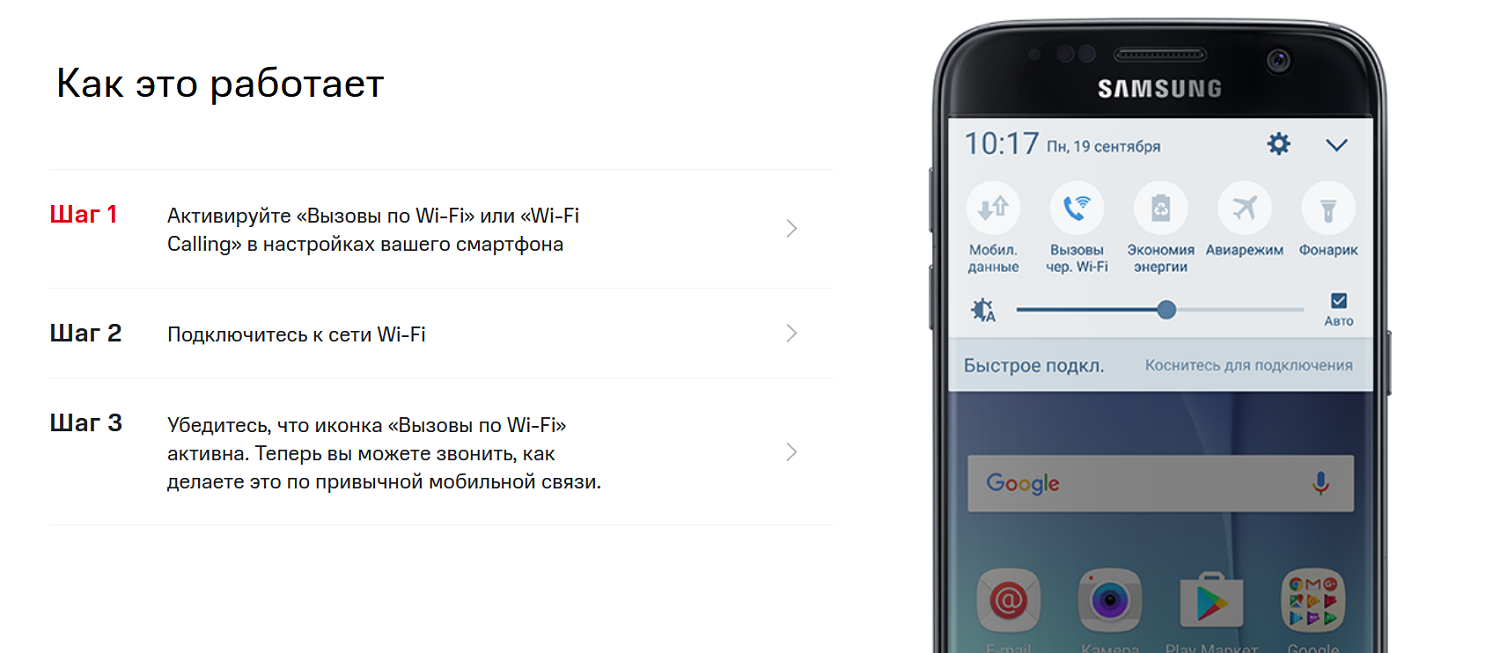
Блокировка номера. Нередко причиной проблемы является то, что
оператором заблокированы услуги связи. Это происходит при недостаточном балансе
номера или отрицательном. Однако если говорить про входящие, то они
ограничиваются оператором только в случае длительного неиспользования платных
услуг связи.
Даже
если на счету есть деньги, но с него дано не было списаний, то это может стать
причиной блокировки. Через какое время вводится ограничение, зависит от
используемого тарифного плана, но обычно это не менее шести месяцев. При таком
ограничении не получится совершить звонок с телефона, подключиться к интернету.
Проверьте баланс своей симки МТС, набрав запрос *100#. Если он отрицательный или близок к нулю, пополните счет. Разблокировка произойдет автоматически, после совершения любого платного действия – совершите звонок или отправьте сообщение.
Переадресация. Проблемы при использовании голосовой связи
нередко возникают при некорректной настройке переадресации. В этом случае
получится совершить звонок, но вот входящие могут не проходить.
Для решения проблемы достаточно отменить все настроенные виды переадресации. Разбираться, какой именно тип установлен не нужно – наберите с телефона запрос ##002#, чтобы полностью отключить все установленные.
Однако
стоит учитывать, что на МТС настройка переадресации может быть недоступна при использовании запросов с телефона.
Если при наборе указанной команды телефон пишет, что существуют неполадки
подключения, то отменить настроенные можно через личный кабинет – перейдя в
настройки, а также в приложении.
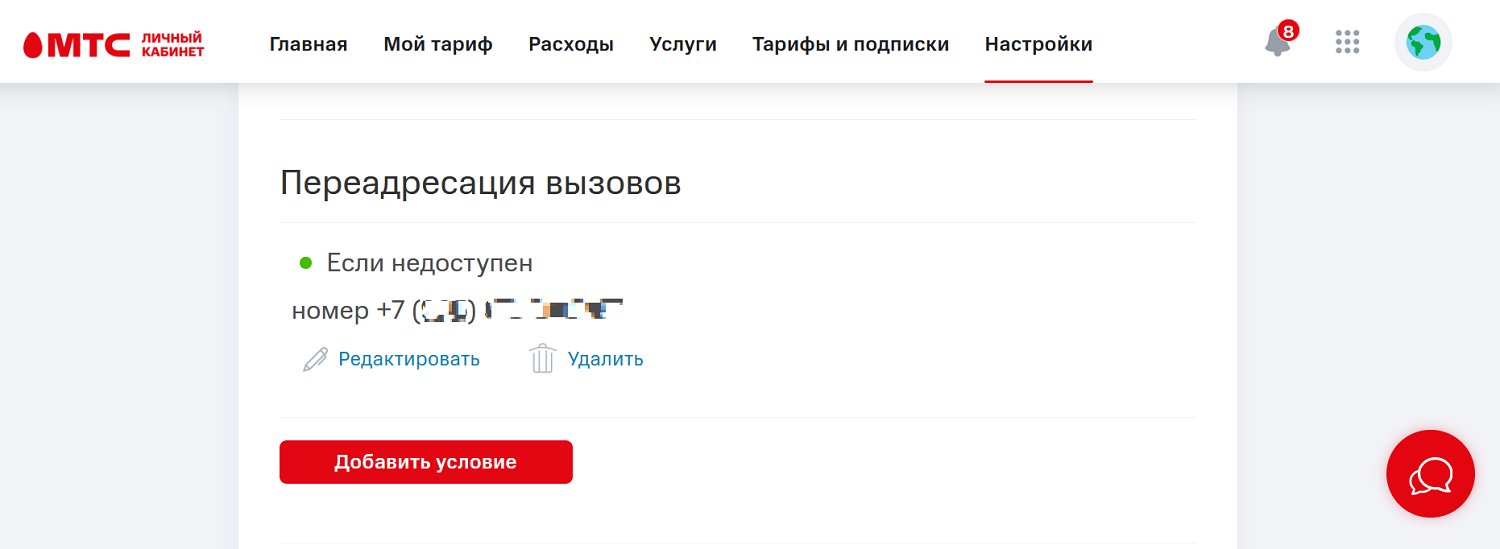
Если нет возможности воспользоваться интернетом, то выходом станет звонок в поддержку на номер 0890. Выбрав соединение с консультантом, попросите его отменить настроенные переадресации – для этого может потребоваться назвать данные паспорта.
Запрет звонков. Не работают входящие и в случае, если
установлен соответствующий запрет. Однако стоит учесть, что данная услуга на
МТС платная – стоимость зависит от используемого тарифа, а доступна только на
пакетных.
Чтобы отменить запрет на прием входящих, достаточно набрать с телефона #35*XXXX#. Вместо XXXX необходимо ввести пароль. Если не меняли стандартный, то это четыре ноля.
Поскольку данная услуга платная, то откажитесь от ее использования, если она не нужна. Для этого достаточно с телефона отправить запрос *111*52# или воспользоваться интернет-каналами управления услугами.
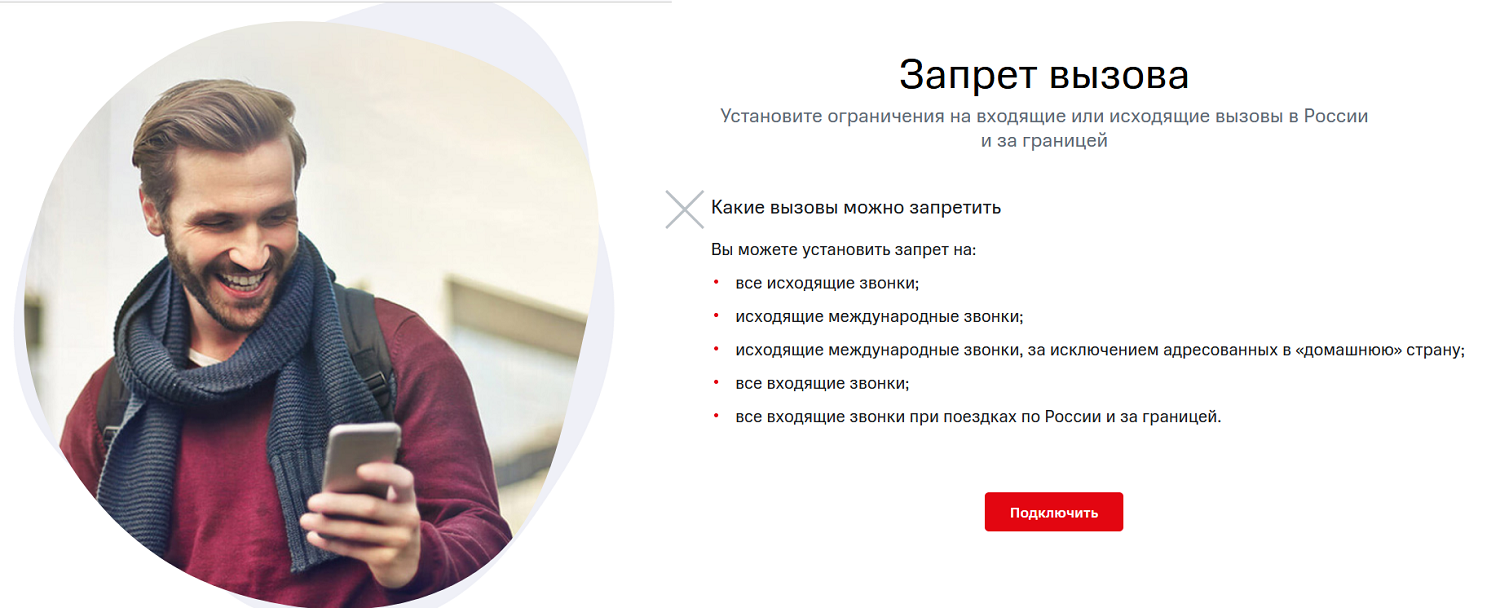
Сим-карта. Проблемы со звонками могут возникать и
из-за неисправности симки. Для проверки достаточно установить ее в другой
телефон. Если проблема сохраняется, то рекомендуется посетить операторский офис
для получения новой карточки – это бесплатно, и займет всего несколько минут.
После получения новой симки МТС, сохраняете прежние номер и тариф, а также
подключенные услуги и средства на балансе.
Многие абоненты МТС сталкивались с автоматическим ответом «Вызов не может быть установлен» при попытке дозвониться на номера различных операторов мобильной связи. Чаще всего причиной запрета выступает отрицательный баланс, ручная блокировка или активированная вручную функция «Антиопределитель». Следующие рекомендации помогут решить проблему запрета вызовов.

Что означает: данный вид связи недоступен для абонента на МТС
Не привычно осознавать, что даже в 21 веке можно кому-то не дозвониться. Как правило, это происходит в самый неподходящий момент, когда связь жизненно необходима. Не стоит отчаиваться, есть способы устранения неполадок и установления связи, на которые вы можете повлиять. Хотя чаще, остается просто ждать восстановления связи.

Разберем основные причины невозможности дозвониться нужному человеку. Обычно фраза звучит, если абоненту, услуга по некоторым причинам не предоставляется. Их много, данный вид связи недоступен для абонента на мтс это значит, что проблемы у абонента, реже – у оператора. Хотя компания старается следить за имиджем и не допускать погрешностей в связи при наличии такой обширной конкуренции.
Схема разговора при холодном звонке распространенные ошибки
Светлана Макарова, директор Макарова С.А.:
– Как правило, телемаркетолог должен быть очень стрессоустойчив, организован и четко отвечать на вопрос «что я предлагаю клиенту?». Если при холодном обзвоне вы не можете четко сформулировать суть своего предложения, то и количество отказов будет расти с геометрической прогрессией. И так, список самых распространённых ошибок:
Телемаркетолог боится звонить. Страх губит любого, даже потенциально сильного, сотрудника. Увы, боятся 95%. А если в первые несколько дней попадется клиент, который скажет: «как же вы мне надоели звонить, забудьте мой номер…» или ответит в грубой форме (а это обязательно случится – издержки профессии), то страх станет еще больше и такой сотрудник решит больше не работать с холодными звонками. Слишком мало звонит. Да, такое бывает в 80% случаев. Сотрудник уверен, достаточно 5-8 звонков. Как правило, отдача от такого мизерного количества звонков – минимальна. Соответственно и результат работы равен 0. Звонков очень много, а процент конверсии в клиента близок к нулю. Это работа методом перебора, кто-нибудь да согласится сотрудничать. Увы, такой метод даст незначительный результат. Увеличив среднее время разговора с клиентом, и снизив количество исходящих звонков, добиваемся роста конверсии. Телемаркетолог не может сформировать суть предложения. Почти каждый клиент в начале разговора задает логичный вопрос: «что вы мне предлагаете?». В эту минуту сотрудник начинает излагать либо что-то невнятное, либо начинается монолог. Клиент хочет услышать ответ на свой вопрос и этот ответ должен возбудить интерес к дальнейшему диалогу
Важно сформировать несколько громких, красивых предложений или слоганов, которые и станут катализатором. Монолог
Составляющая успешной сделки – ДИАЛОГ, именно в этой форме беседа будет беседой с обменом информацией, и каждый участник диалога сможет услышать друг друга. Тем не менее, большинство телемаркетологов буквально душат клиента долгим монологом. Естественно клиент обрывает поток информации, переводя инициативу в свои руки, либо просит выслать предложение на почту. Успех такой формы общения минимален. Чрезмерное давление на клиента. Возможно, предложение интересно клиенту, вполне вероятно он готов платить, но ему требуется некоторое время для принятия решения, либо время на изучение материала. Но телемаркетолог не дает возможности взвесить за и против. Клиент ощущает давление, понимает, что его пытаются любыми способами принудить к сотрудничеству. Скорее всего, вы услышите: «Я подумаю и САМ вам перезвоню». Настойчивый сотрудник перезвонит еще и услышит: «Я же сказал, что перезвоню! Не звоните мне!». Увы, назойливость еще никому не помогла, попробуйте узнать у клиента, может его что-то смущает в предложении или есть какие-то сомнения. Телемаркетолог должен проявлять внимательность, уметь слушать клиента и дать ему чувство уверенности в компании и предложении. Нет, так нет. Еще одна из самых распространенных ошибок: клиент сказал, что его что-то не устроило. Вместо того чтобы аргументировано ответить на возражение, сотрудник прощается с клиентом. Хотя вероятность успешного завершения диалога достаточно высока. «Как меня утомила эта работа…», – с такой интонацией сотрудник звонит, также озвучивает предложение. При общении по телефону клиент нас не видит, мы не можем сделать акцент на важные аспекты с помощью жестов или мимики. Отсутствие вербального контакта и значительной части невербального, усложняет задачу продать клиенту по телефону. Поэтому единственное «оружие» хорошего телемаркетолога – интонация. Чем выразительнее, интереснее, позитивнее (важно общаться с улыбкой) разговаривает сотрудник, тем больше растет интерес к беседе и предложению.
Что делать, если данный вид связи недоступен для абонента
Разберем каждую причину в отдельности и способ дозвона.
Долг на балансе
Во многих пакетах входящие звонки нужно оплачивать. И если на балансе долг, то связь отключат. Хотя есть тарифы, не требующие оплаты входящей связи. Если задолженность образуется, а номер не используется, то следует проверить расходы, взяв распечатку или зарегистрировавшись на сайте МТС. Это необходимо для исключения мошенничества. Чтобы дозвониться, нужно пополнить счет вызываемому абоненту или полностью оплатить месяц (если тарифный план предусматривает ежемесячную тарификацию).
Что это за блокировка?
«Вызов не может быть установлен» – это системное оповещение от МТС, которое уведомляет звонящего о блокировке его номера. Если же будут звонить вам, то система выдаст звонящему такое уведомление «Абонент временно заблокирован». Наиболее частыми причинами такого запрета являются добровольная или финансовая блокировка номера.
Не стоит забывать и про технические моменты, связанные с аппаратом или его настройками вызовов и сети. Например, ошибка установления вызова может выскочить из-за включенного авиарежима или установленной переадресации. В очень редких случая причиной становится активная функция скрытия номера или проблема со стороны самого оператора, связанная с техническими неполадками.
Как дозвониться, если данный вид связи недоступен для абонента МТС
В статье выше описано, почему говорят данный вид связи недоступен для абонента МТС при попытке дозвониться человеку и как быть, если срочно нужно поговорить, а других возможностей нет.
Бывает, человек сам может исправить, изменить и дозвониться, а бывают события, не зависящие от него. Остается только ждать реакции обслуживающей компании, либо вызываемого абонента.
Не исключено, что вызываемый абонент просто не хочет ни с кем разговаривать и прячется. Дайте ему пару дней влиться назад в работу и каждодневные дела. Давайте не забывать, что личное общение всегда лучше и эффективнее, чем телефонное. При удобном случае нужно отдавать приоритет живому общению с живыми людьми.
Смена предпочтительного типа сети
Исправить проблемы с соединением может смена предпочтительного типа сети. Для этого пользователю нужно:
- Открыть настройки беспроводного соединения.
- Найти раздел с SIM-картами и выбрать нужную.
- В пункте «Предпочтительный тип сети» сменить тип на любой другой и повторить попытку дозвониться.
Так необходимо опробовать все доступные типы, повторяя звонок на каждом из них.

Как отключить
Если требуется снять ограничения с входящих или исходящих вызов, то в первую очередь нужно уточнить, не включена ли на телефоне встроенная функция ограничения звонков. Также нужно проверить, какие опции подключены оператором связи. При обнаружении актированного запрета вызова отключение осуществляется посредством USSD-команды.
В настройках телефона
Многие современные смартфоны позволяют блокировать вызовы и звонки с конкретных номеров без использования услуг операторов. Если с телефона не удается позвонить или принять звонок, то следует в первую очередь перейти в настройки и выполнить следующие действия:
- Перейти в раздел «Вызовы».
- Найти пункт «Черный список».
- Удалить из черного списка конкретные номера и снять ограничения на звонки.
Также настройки могут выполняться непосредственно в телефонной книге. Если после отключения всех запретов в настройках входящие или исходящие вызовы не осуществляются, требуется проверять подключенные у оператора услуги и при необходимости отключить их.
С помощью USSD-команды
Для отмены запрета исходящих вызовов в строку набора номера вводится следующая команда: #33*хххх# (хххх — установленный пароль, по умолчанию 1111). Соответственно, если ранее не менялся пароль, следует ввести команду #33*1111# и кликнуть по кнопке вызова. Для снятия блокировки с входящих звонков вводится команда #35*1111#. Чтобы деактивировать ограничения на вызовы за рубеж, следует ввести код #332*1111#.
После выполнения USSD-команды придет уведомление об успешном или неудачном выполнении процедуры. Если все коды были введены верно, то никаких проблем не возникнет. Если абонент Мегафон ранее изменял пароль и после этого забыл его, то следует обратиться к оператору и провести процедуру восстановления пароля. После этого можно использовать необходимую команду для установки или снятия ограничений.
По звонку оператору
Все пользователи телекоммуникационной компании Мегафон могут связываться с оператором посредством бесплатного звонка по номеру 0500. После звонка потребуется подождать определенный промежуток времени, прежде чем произойдет соединение с оператором. Время ожидания зависит от загруженности колл-центра.
Оператору Мегафона потребуется объяснить, какую услугу требуется отключить. Предварительно он проверит, активирована ли она. За отключение не взымается плата. За подключение со счета списывается 30 рублей.
В офисе
Еще один вариант отключения не нужных опций — посещение офиса компании. В каждом крупном городе есть офис или салон связи Мегафон, в который можно обратиться для получения квалифицированной помощи. Для получения помощи от специалиста требуется паспорт. Запрашивать услугу деактивации может только владелец сим-карты.
Звонок с номера МТС оператору
Предполагается, что у вас симка МТС, с которой и будет осуществляться звонок. Вам необходимо позвонить по номеру 0890, который, как правило, знают многие абоненты сети. Только вот помимо него есть еще два коротких и малознакомых номера, а именно 08460 и 0605. На сайте оператора имеется информация о том, что 0605 предназначен только для VIP-клиентов, однако, как показала практика, они отвечают всем!
И так, вот что вам необходимо сделать:
- Наберите любой из указанных номеров: 0890, 0605 или 08460;
- Дождитесь, пока система расскажет вам про все новости и предложения компании и как только робот предложит вводить клавиши в голосом меню, нажмите 2, а затем 0;
- Игнорируйте сообщения о качестве обслуживания. Просто нажмите 1 или 0;
- На этом этапе робот сообщит, что специалист ответит в течении нескольких минут. Останется только подождать указанное время и рассказать о своей проблеме.
Как включить шагомер на Honor и Huawei
Включить шагомер на телефонах Хуавей и Хонор можно двумя способами:
- Через настройки.
- В приложении «Здоровье».
Первый вариант позволит просто активировать функцию, после чего счёт шагов будет демонстрироваться на главном экране. Второе решение требует скачивания программы с Google Play, зато пользователь сможет настроить шагомер, указав некоторую информацию о себе.
Через основные Настройки смартфона
Порядок действий:
- Зайдите в параметры.
- Найдите раздел «Безопасность и конфиденциальность».
- Перейдите во вкладку «Блокировка экрана и пароли».
- Включите «Шагомер на экране блокировки».
В результате в нижнем углу появится счётчик.
Если у Вас остались вопросы или есть жалобы — сообщите нам
Через приложение «Huawei Здоровье»
Инструкция:
- Откройте предварительно установленное приложение и примите соглашения, нажав «Далее».
- Затем сервис уточнит регион. Он определяется автоматически, снова нажмите кнопку продолжить.
- При первом запуске программа запросит доступ к месторождению и вызовам. Для корректной работы рекомендуется предоставить все разрешения.
- На главной странице вы увидите основные показатели, среди которых счётчик шагов.
- Нажав на вкладку с шагомером, вы сможете ознакомиться с подробной статистикой. Сервис продемонстрирует вашу активность за определенный период и покажет процентное соотношение выполненной ходьбы, бега и подъемов.
Телефон не видит вторую сим карту
Когда сим не работает в дополнительном входе, изучите работоспособность пластика. Перенесите в иное работающее устройство. SIM по прежнему не работает? Скорее всего, возникли перебои в работе гаджета. Основные причины:
- ложная смена программного обеспечения; переустановите прошивку или выполните уничтожение старых параметров;
- неправильные параметры; кликните на нужную симку или отправьте смс с неактивированной карты;
- ошибка IMEI; изучите одинаковость номером на пластиковом корпусе и в приложении устройства (команда #06#).
Не все смартфоны единовременно функционируют с двумя карточками. В бюджетных моделях номера операторов активны поочерёдно.
После прошивки телефон не видит сим карту
При установке новых обновлений гаджет часто перестает показывать сим. Помимо этого, не работают многие опции. Для устранения требуется вернуть мобильный до старых параметров или сменить прошивку. Соедините смартфон к ПК через ЮСБ и загрузите официальную версию.

Неверный imei
В случае неверного imei, восстановите эти данные таким методом:
- запустите меню, используя один из кодов;
- впишите комбинацию цифр и кликните на кнопку «call»;
- откройтераздел «CDS Information — Radio Information – Phone1»;
- в АТ+ внесите EGMR=1,7 «введите правильный IMEI» — для основной симки, или EGMR=1,10 «внесите верный IMEI» — для следующей Sim;
- запустите команду, после чего новые действия станут активны;
- перезагрузите гаджет.
Неполадки в переадресации
Иногда на нужных вам номерах установлена функция переадресации, которая приводит к блокировке звонков с вашего смартфона. Допустим, если включена функция переадресации в случае «неответа», то звонок будет сбрасываться после нескольких гудков. Если вам это знакомо, то вероятно, задан или неверный номер, или переадресация настроена некорректно. Для этого необходимо связаться с нужным человеком и попросить набрать специальный код – ##002#. При желании можно узнать больше информации у оператора.
Если же ничего из вышеперечисленного не помогло, то попробуйте сбросить настройки устройства до заводских.
Самый крайний и неприятный вариант – поломка в сетевых модулях. Обнаружить ее очень просто – с помощью смены сим-карт. Если это не помогло, то стоит обратиться за помощью в специальные центры.
Удалось вам решить проблему со сбросом звонков? У меня да 16.67%
У меня нет 44.44%
Только буду пробовать 38.89%
Проголосовало: 18
Способы устранения неполадки
Отсутствать гудки могут при звонке на телефон с двумя СИМ-картами разных операторов
Первый вариант событий происходит, если:
- в телефоне отключены звуки;
- какое-то из установленных приложений гасит гудки;
- не работает динамик;
- в приложении «Телефон» произошла ошибка;
- глюк программного обеспечения.
Если отключены звуки, зайдите в настройки телефона, откройте раздел «Звук» и включите все сигналы.
Приложения, связанные с разговорами (skype, viber и другие), а также антивирусные программы могут гасить гудки. В настройках приложений выполните принудительную остановку или удаление этих программ и, возможно, проблема решится.
Ошибка в приложении «Телефон» и глюк программного обеспечения устраняются перезагрузкой смартфона с выемкой батареи. Также можно зайти в «Настройки» в раздел «Приложения», открыть «Телефон» и очистить его данные. Если приложение выключено, нужно его включить.
Иногда проблема возникает после обновления телефона или перепрошивки. В этом случае поможет сброс до заводских настроек. Для этого в настройках телефона выберите раздел «Восстановление и сброс» и сбросьте все параметры до заводских. Смартфон вернётся к исходной версии прошивки и удалит все данные с внутренней памяти. Поэтому предварительно выполните резервное копирование данных.
Причиной отсутствия гудков во время вызова на мобильный может быть несовместимость телефонного аппарата с сим-картой оператора
Если вызов завершается сразу после набора номера, это означает плохую связь, происходит её обрыв. В этом случае достаточно переместиться на место с более устойчивой связью и проблема решится.
Возможно также, что в настройках мобильной сети выбран режим «только 3G» (или «только WCDMA»), отключающий модуль GSM (2G). Стандарт 3G является более новым, и зона его покрытия значительно уступает стандарту 2G (особенно в сельской местности). Чтобы включить GSM, зайдите в «Настройки» в раздел «Мобильная сеть» и выберите режим «только GSM» («только 2G») либо режим автоматического переключения между 2G и 3G.
В некоторых случаях, когда вызываемый абонент занят, вместо коротких гудков происходит сброс вызова. Попробуйте позвонить через несколько минут.
Связь может нарушиться и при повреждении или засорении сим-карты. В этом случае замените её или прочистите контакты.
В настройках телефона есть пункт «Запрет вызовов» и там можно отключать исходящие вызовы. Тогда все ваши звонки будут сбрасываться. Проверьте на своём телефоне эту функцию и уберите блокировку при необходимости.
Если вы купили дешёвый китайский телефон неизвестной марки, то при совершении вызова может выдаваться ошибка вроде «Not allowed to dial». Гудков при этом не будет. Это происходит, когда сбивается настройка сети, модуль GSM выключается и включается режим «Only WLAN» (только WiFi). Через WiFi у телефона не получается совершить вызов, поэтому он и выдаёт ошибку. Решить проблему можно, если переключить мобильную сеть с режима WLAN на «Only GSM».
Не слышно гудков при вызове на сотовый может быть из-за проведения технических работ на телефонной станции
Когда гудки появляются только на 7–15 секундах вызова, проблема заключается в долгом подсоединении телефона к сети. Чаще всего это проявляется у пользователей смартфонов с поддержкой 4G (LTE). При звонке телефон переключается в режим 3G или 2G. Переключение радиомодулей занимает несколько секунд, что и вызывает задержку вызова.
Решением является выключение LTE модуля в настройках мобильной сети и установка режима 3G/2G. Также можно вывести кнопку включения и выключения LTE на «Панель быстрых настроек» и переключать режим сети непосредственно перед совершением звонка.
Долгое соединение с абонентом может происходить и при прослушке телефона спецслужбами или шпионскими программами. Однако в этом случае появляются и другие «симптомы»:
- телефон сам по себе перезагружается;
- аккумулятор слишком быстро разряжается;
- могут появляться посторонние звуки в телефоне.
Решается проблема обращением к специалисту, который подтвердит или опровергнет наличие шпионской программы и удалит её в случае обнаружения.
Если вы выполнили все рекомендации по устранению вероятных причин отсутствия гудков во время вызова, а проблема так и не решилась, обратитесь в сервисный центр или к оператору сотовой связи.
Причины, по которым абонент может быть недоступен во время звонка
Причин, по которым абонент может быть недоступен во время звонка, множество, от выключенного телефона из-за разряженной батареи и до перегрузки сотовой станции.
Выключен или неправильно работает телефон
В такой ситуации нужно дождаться, когда человек включит телефон или устранит с ним проблему. Об этом оповестит сообщение «Этот абонент снова доступен для звонка» в рамках .
Плохое качество связи
Пребывание в зоне неуверенного приема сигнала, например, в подвальном помещении или в здании с толстыми стенами приводит к тому, что мобильное устройство постоянно теряет связь или вовсе ее не обнаруживает, поэтому с его владельцем сложно связаться.
Выход в Интернет
Если пользователь выходит в Интернет, особенно на старых смартфонах, это может стать причиной того, что до него невозможно дозвониться. Связь с человеком будет восстановлена, когда он завершит серфинг в Сети.
Запрет на звонки
Чтобы с человеком никто не мог связаться, он мог подключить . С ее помощью можно установить ограничения на любой тип звонков. Если он заблокировал все входящие вызовы, останется только ждать, пока он не отменит это действие, чтобы до него можно было дозвониться.
Установлена переадресация
Иногда связаться с абонентом невозможно, потому что у него установлена переадресация. Он мог подключить безусловный перевод всех вызовов на голосовую почту или на сим-карту, которая в данный момент времени неактивна или телефон с ней выключен. В этом случае нужно дождаться, пока человек самостоятельно не устранит проблему, отключив услугу или же попытаться с ним связаться другим способом, например, в социальной сети.
Работа вредоносных программ или вирусов
В результате серфинга в Интернете или установки ПО из ненадежных источников на телефон человека могли попасть вирусы или же вредоносные приложения, способные вредить разными способами, включая блокировку входящих вызовов. Для решения проблемы смартфон нужно проверить антивирусными утилитами и удалить все лишнее и подозрительное ПО.
Перегрузка станции
Такая проблема характерна для Нового Года или иных больших праздников. В этот момент слишком большое количество человек пытается связаться друг с другом, в результате сотовая станция оказывается перегруженной. Нужно подождать некоторое время и попробовать позвонить повторно.
Иногда отсутствие связи объясняется проведением технических работ на станции. Обычно техобслуживание проводится в ночное время, но, если же это все-таки произошло днем, в районе, в котором находится вызываемый абонент, может пропасть связь на все время ремонта. В этой ситуации нужно подождать, пока работы не будут завершены, чтобы связаться с человеком.
Наталья Технический специалист, поддержка пользователей по вопросам мобильной связи.
Нашел неточность
Если нашли ошибку или неточность на сайте, напишите пожалуйста в комментарии или форму обратной связи. Рекомендую ознакомиться:Секретные тарифы от МТССамые выгодныеСписок безлимитныхПроверить куда уходят деньгиЗаказать детализацию
На каких ТП включается роуминг — тарифы с опциями
На других пакетных тарифах минуты из пакета расходуются в двух направлениях – на местные номера дома и на местные номера региона подключения. Расширить географию их действия на любые российские регионы помогут три опции:
- «Домашний пакет Россия» – позволяет пользоваться домашними пакетами звонков и сообщений во всех регионах (Крым не исключение), рассчитана на короткие поездки. Абонентская плата – 10 руб/сутки. Подключите опцию USSD-командой *111*743#;
- «Домашний пакет Россия +» – аналогичное решение для длинных поездок (свыше 10 дней). Абонентская плата – 100 руб/мес. Для подключения отправьте команду *111*128#;
- «Везде как дома Россия» – предназначена для действующих и архивных тарифных планов без абонентской платы. Снижает стоимость звонков по РФ до 3 руб/мин. Предоставляется с абонентской платой 5 руб/сутки. Для подключения отправьте *111*528#.
Также можно подключить данные опции через личный кабинет.
Условия и стоимость опции
Подключение и дальнейшее использование ограничений вызовов для всех абонентов данного мобильного оператора обходится бесплатно. Среди условий пользования данной услуги выделяют:
- услуга предоставляется на бесплатной основе, однако если ее подключение осуществляет оператор, то требуется разово заплатить 30 рублей;
- нельзя активировать «Запрет вызова», если включена опция «Переадресация»;
- установление ограничения на исходящие звонки снимет ограничения с входящих и наоборот.
За счет применения опции человеку удается детально настроить звонки на своем устройстве, в том числе и международные.
Чтобы успешно активировать или деактивировать Запрет вызова, необходимо вначале узнать сетевой пароль. Если ранее он не был установлен, то используется стандартный пароль, который установлен для всех абонентов Мегафон.
Стоит отметить, что если требуется ограничить входящие вызовы от конкретного номера, то потребуется воспользоваться другой услугой, которая называется «Черный список». Данная опция предоставляется платно и обходится в 2 рубля в сутки.
Что делать в случае отсутствия возможности установить вызов
Для того, чтобы решить проблему, потребуется зайти в личный кабинет МТС и выполнить следующие действия:
- Сначала стоит исключить вероятность финансовой блокировки. Для этого необходимо проверить текущее состояние баланса с помощью запроса *132# плюс клавиша вызова. При отсутствии средств на балансе стоит пополнить его любым удобным способом.
- Затем необходимо убедиться в том, что по номеру не была активирована добровольная блокировка. Актуальную информацию можно найти в личном кабинете. Здесь же присутствует опция «Отключить блокировку». Есть и другой вариант деактивации блокировки – набрать номер в федеральном формате 8-800-250-08-90 (служба технической поддержки МТС).
- Нужно найти в личном кабинете и отключить ее на время в том случае, если она находится в активном состоянии. После отключения следует выполнить перезагрузку телефона и перезвонить еще раз.
- Рекомендуется также временно деактивировать переадресацию, воспользовавшись функционалом личного кабинета либо USSD-запросом ##002# плюс клавиша вызова.
Если описанные выше действия не привели к положительному результату, нужно проверить свой мобильный телефон, включив и выключив режим «В самолете», переключив в настройках mobile internet на 3G с 4G и временно деактивировав LTE. Для того, чтобы убедиться в работоспособности SIM-карты, стоит переставить ее в другой телефон. Если на нем проблем наблюдаться не будет, нужно выполнить сброс настроек на своем смартфоне до заводских установок.
Автоматический ответ «Вызов не может быть установлен» наблюдается в случае недостатка средств на балансе, ручной блокировки, активированной переадресации или . Для решения проблемы стоит воспользоваться приведенными выше советами либо обратиться в справочную службу оператора мобильной связи МТС.
Проблема в телефоне
Вторая категория проблем связана с неполадками гаджета. Определить сбой возможно собственноручно. Потребуется немного времени и терпения. Устранить проблему возможно своими руками.
Неправильные настройки
Существует перечень сбоев, связанных с неправильными настройками. Первый вариант – включен режим полета. Во время активации не работают функции мобильной связи. Для отключения опции перейдите в папку «Настройки». Кликните на пункт «Дополнительные параметры» и деактивируйте режим. Если ситуация не изменилась достаньте пластик из слота и вставьте снова. Включите смартфон и проверьте отображение симки.
Если на устройстве есть 2 карты, перейдите в папку «Основные параметры». После этого запустите раздел «Диспетчер sim». Кликните на нужный номер и переведите ползунок в другую сторону. В случае если не пройдена активация, вставьте sim в отдельный слот и запустите смартфон. Внесите пароль, который находится в документах к пакету. Выполните звонок по бесплатному номеру.
Если у Вас остались вопросы или есть жалобы — сообщите нам

Отсутствует регистрация в сети? Обратитесь к ручному поиску станции. Кликните на папку «Settings». Перейдите к «дополнительным параметрам» и щелкните на «моб.сети». Ситуация не разрешилась? Тогда выполните сброс настроек до заводского состояния. Перед этим, сохраните персональные данные на отдельный носитель.
Телефон привязан к определенному оператору
Большинство Андроидов в магазине, связаны с каким-то мобильным оператором. Для определения компании, используйте карточку иного мобильного провайдера и разместите в мобильном. Если связь не обнаружена, значит телефон привязан к определенной компании сотовой связи. Существует несколько решений:
- посетите отделение техподдержки и осуществите изменения в системе;
- собственноручно внесите обновленные параметры.
Будьте внимательны! При Неправильном выполнении второго пункта возникнет риск навсегда сломать мобильный.
Поврежден слот для сим-карты
Подобная проблема возникает вследствие постоянной смены sim, попадании жидкости или мусора внутрь устройства. Какие действия предпринимать? Первым делом, очистите «вход» в гаджете. Спиртом протрите слот и проверьте целостность. При поломке контактов и прочих системных деталей, обратитесь к мастеру.
Неисправен держатель сим-карты
Из-за поломки держателя sim мобильный часто не отображает сеть. Пластик плохо прилегает и пропадает контакт. Временное решение проблемы – подложите кусочек бумаги к пластику. После проверьте соединение. Устранить дефект поможет специалист.
Нарушение пайки контактов картодержателя
Из-за длительной эксплуатации мобильного в корпус попадает пыль и мусор. Это может спровоцировать деформацию контактов картодержателя. При возникновении такой ситуации, не проведите ремонтные работы. Посетите центр технической поддержки. Для починки потребуется специальные инструменты и опыт. Мелкие детали легко повреждаются и ломаются.

Горячая линия МТС
По горячей линии МТС можно узнать информацию о тарифах, тарифных опциях, услугах, домашнем интернете, цифровом, кабельном или спутниковом ТВ, услугах мобильной связи и мобильного интернета с телефона, планшета, USB-модема. Горячая линия работает круглосуточно.
Номер горячей линии МТС
- Номер горячей линии — 8-800-250-08-90
Структура меню горячей линии МТС
- 1. Интересует домашний интернет, цифровое, кабельное или спутниковое ТВ.
- 0. Соединение со специалистом.
- 1. Решение технических вопросов.
- 0. Соединение со специалистом.
- 1. Проверка статуса технической заявки.
- 2. Не работает интернет.
- 0. Соединение со специалистом.
- 1. Настройки схемы подключения операционной системы или оборудования.
- 0. Соединение со специалистом.
- 7. Получение информации о настройках в виде СМС сообщения, если вы звоните с мобильного телефона.
- 2. При выходе в интернет появляется ошибка.
- 0. Соединение со специалистом.
- 1. Если при подключении к сети интернет появляется ошибка 691 или 629.
- 2. Если при подключении к сети интернет появляется ошибка 769.
- 3. Если при подключении к сети интернет появляется ошибка 718.
- 4. Если при подключении к сети интернет появляется ошибка 734.
- 7. Получить ссылку на документ с описание возможных ошибок подключения, если вы звоните с мобильного телефона.
- 3. При выходе в интернет у вас наблюдается низкая скорость или разрывы соединения.
- 0. Соединение со специалистом.
- 3. Не работает домашнее телевидение.
- 1. Если трансляция каналов отсутствует полностью.
- 1. Если вы используете CAM-модуль для просмотра цифрового ТВ.
- 0. Соединение со специалистом.
- 2. Если вы используете ТВ приставку.
- 1. Если модель вашей приставки DCD-2304.
- 2. Если модель вашей приставки DCD-2204.
- 3. Если модель вашей приставки DCD-3011.
- 1. Если вы используете CAM-модуль для просмотра цифрового ТВ.
- 2. Если трансляция каналов отсутствует частично.
- 1. Если вы используете CAM-модуль для просмотра цифрового ТВ.
- 0. Соединение со специалистом.
- 2. Если вы используете ТВ приставку.
- 1. Если модель вашей приставки DCD-2304.
- 2. Если модель вашей приставки DCD-2204.
- 3. Если модель вашей приставки DCD-3011.
- 1. Если вы используете CAM-модуль для просмотра цифрового ТВ.
- 1. Если трансляция каналов отсутствует полностью.
- 5. Настройка спутникового ТВ.
- 7. Если вы звоните с мобильного телефона, то вам придет ссылка на видеоинструкцию.
- 6. Проверить баланс лицевого счета для клиентов линейного спутникового ТВ, домашнего интернета и телевидения.
- Введите номер вашего лицевого счета, далее нажмите «#».
- 7. Подробнее о сервисе «Обещанный платеж».
- 2. Проверить баланс, восстановить логин и пароль для доступа в личный кабинет, узнать о способах оплаты и о новых тарифных предложениях.
- 1. Уточнение баланса и доступ в личный кабинет.
- 0. Соединение со специалистом.
- 1. Проверить баланс.
- Введите номер вашего лицевого счета, далее нажмите «#».
- 2. Подробнее о бесплатном запросе с мобильного телефона *222#.
- 2. Оплата услуг.
- 1. Получение информации об адресах салонов МТС.
- 2. Подробнее о сервисе «Обещанный платеж».
- 3. Акции и новые тарифные предложения компании.
- 1. Уточнение баланса и доступ в личный кабинет.
- 3. Подключить домашний интернет и телевидение, спутниковое ТВ.
- 1. Если вас интересует домашний интернет или телевидение.
- 2. Если желаете подключить спутниковое телевидение.
- 2. Услуги мобильной связи и мобильного интернета с телефона, планшета, USB-модема.
- 1. Оплатить услуги с банковской карты, подключить «Обещанный платеж» или воспользоваться «Возможностями при нуле».
- 0. Связь с оператором.
- 1. Пополнение своего счета МТС с банковской карты.
- 1. Пополнить счет телефона, с которого сделал звонок.
- Введите шестнадцатизначный номер карты, со счета которой будут списаны средства.
- 2. На номер другого абонента МТС.
- Введите номер абонента, счет которого будет пополнен в десятизначном формате.
- 1. Пополнить счет телефона, с которого сделал звонок.
- 2. «Обещанный платеж».
- 1. Подключить услугу.
- 2. Краткое описание в виде СМС.
- 3. Узнать о последних поступивших платежах.
- 1. Прослушать информацию о сервисе «Легкий платеж».
- 1. Узнать, как осуществить платежи и переводы.
- 2. Узнать особенности и ограничения сервиса.
- 2. Получить СМС с описанием услуги «Легкий платеж».
- 3. Получить СМС с ограничениями услуги «Легкий платеж».
- 1. Прослушать информацию о сервисе «Легкий платеж».
- 4. Услуга «На полном доверии» (Оставайтесь на связи при отрицательном балансе).
- 1. Подключить услугу.
- 1. Для подтверждения.
- 2. Для отказа.
- 2. Краткое описание в виде СМС.
- 1. Подключить услугу.
- 5. Оплачивайте не только услуги мобильной связи от МТС, но и домашний интернет, услуги ЖКХ и многое другое с помощью сервиса «Легкий платеж».
- 1. Получить СМС со ссылкой на скачивание приложения.
- 6. Подробнее о мобильном приложении «Мой МТС».
- 2. Защитить себя и близких от нежелательных списаний, звонков и СМС.
- 1. Контролируйте баланс и все подключенные услуги в мобильном приложении «Мой МТС».
- 1. Получить СМС со ссылкой на скачивание приложения.
- 2. Узнать за что списывают средства с вашего счета.
- 3. Отказаться от платных подписок.
- 1. Подробности о сервисе в виде СМС.
- 4. Заблокировать нежелательные СМС рассылки с коротких номеров.
- 1. Подробности о сервисе в виде СМС.
- 5. Оградить себя от нежелательных звонком и СМС.
- 1. Подключить услугу.
- 1. Подтверждение.
- 2. Отказ.
- 2. Подробности о услуге в виде СМС.
- 1. Подключить услугу.
- 6. Заблокировать или восстановить сим-карту.
- 0. Соединение со специалистом.
- 1. Срочно заблокировать сим-карту с которой обращаетесь или другую, которая была утеряна или сломана.
- 1. Блокировка сим-карты, с которой обращаетесь.
- 1. Добавление добровольной блокировки.
- 1. Подтверждение операции.
- 2. Отмена операции.
- 2. Удаление добровольной блокировки.
- 1. Подтверждение операции.
- 2. Отмена операции.
- 1. Добавление добровольной блокировки.
- 0. Связь со специалистом, для блокировки сим-карты, которая была утеряна или сломана.
- 1. Блокировка сим-карты, с которой обращаетесь.
- 2. Информация о том, как восстановить сим-карту или оформить доставку.
- 0. Связаться с оператором.
- 1. Контролируйте баланс и все подключенные услуги в мобильном приложении «Мой МТС».
- 3. Узнать про выгодные тарифы и управление услугами.
- 1. Выбрать удобный тариф.
- 2. Тариф «Smart».
- 1. Перейти на тариф.
- 1. Подтверждение.
- 2. Отказ.
- 2. Краткое описание в виде СМС.
- 1. Перейти на тариф.
- 3. Тариф «Smart+».
- 1. Перейти на тариф.
- 1. Подтверждение.
- 2. Отказ.
- 2. Краткое описание в виде СМС.
- 1. Перейти на тариф.
- 4. Тариф «Smart Top».
- 1. Перейти на тариф.
- 1. Подтверждение.
- 2. Отказ.
- 2. Краткое описание в виде СМС.
- 1. Перейти на тариф.
- 5. Тариф «Smart Mini».
- 1. Перейти на тариф.
- 1. Подтверждение.
- 2. Отказ.
- 2. Краткое описание в виде СМС.
- 1. Перейти на тариф.
- 6. Тариф «Super МТС».
- 1. Перейти на тариф.
- 1. Подтверждение.
- 2. Отказ.
- 2. Краткое описание в виде СМС.
- 1. Перейти на тариф.
- 2. Тариф «Smart».
- 2. Тариф для планшета или модема.
- 1. Специальный тариф для планшета.
- 1. Перейти на тариф.
- 1. Подтверждение.
- 2. Отказ.
- 1. Подтверждение.
- 2. Краткое описание в виде СМС.
- 1. Перейти на тариф.
- 2. Тариф для модема.
- 1. Перейти на тариф.
- 1. Подтверждение.
- 2. Отказ.
- 2. Краткое описание в виде СМС.
- 1. Перейти на тариф.
- 3. Один пакет интернета на всех устройствах.
- 1. Краткое описание в виде СМС.
- 1. Специальный тариф для планшета.
- 3. Интернет без смены тарифа.
- 1. Выбрать нужный объем интернета с опциями «Mini», «Maxi», «Vip».
- 1. Опция «Mini».
- 1. Подключить опцию.
- 1. Подтверждение.
- 2. Отказ.
- 2. Краткое описание в виде СМС.
- 1. Подключить опцию.
- 2. Опция «Maxi».
- 1. Подключить опцию.
- 1. Подтверждение.
- 2. Отказ.
- 2. Краткое описание в виде СМС.
- 1. Подключить опцию.
- 3. Опция «Vip».
- 1. Подключить опцию.
- 1. Подтверждение.
- 2. Отказ.
- 2. Краткое описание в виде СМС.
- 1. Подключить опцию.
- 1. Опция «Mini».
- 2. Опция «Бит 2».
- 1. Подключить опцию.
- 1. Подтверждение.
- 2. Отказ.
- 2. Краткое описание в виде СМС.
- 1. Подключить опцию.
- 3. Опция «Супер Бит».
- 1. Подключить опцию.
- 1. Подтверждение.
- 2. Отказ.
- 2. Краткое описание в виде СМС.
- 1. Подключить опцию.
- 4. Делиться интернетом с друзьями и близкими.
- 1. Краткое описание в виде СМС.
- 1. Выбрать нужный объем интернета с опциями «Mini», «Maxi», «Vip».
- 4. Экономия в путешествиях.
- 1. В поездках по России.
- 1. Подключить опцию.
- 1. Подтверждение.
- 2. Отказ.
- 2. Краткое описание в виде СМС.
- 1. Подключить опцию.
- 2. В других странах.
- 1. Опция «Ноль без границ».
- 1. Подключить опцию.
- 1. Подтверждение.
- 2. Отказ.
- 2. Краткое описание в виде СМС.
- 1. Подключить опцию.
- 2. Опция «Бит за границей».
- 1. Подключить опцию.
- 1. Подтверждение.
- 2. Отказ.
- 2. Краткое описание в виде СМС.
- 1. Подключить опцию.
- 1. Опция «Ноль без границ».
- 1. В поездках по России.
- 5. Бонусы для вас и рекламные акции салонов МТС.
- 1. Бонусы за пользование услугами МТС.
- 1. О МТС Бонус.
- 2. Регистрация в программе.
- 1. Получить ссылку на страницу регистрации.
- 3. О том как накапливаться балы.
- 4. На что можно потратить бонусные балы.
- 0. Соединение со специалистом.
- 1. Бонусы за пользование услугами МТС.
- 6. Управление тарифами и услугами самостоятельно.
- 1. Получение ссылки по СМС на приложение «Мой МТС».
- 0. Связаться со специалистом.
- 1. Выбрать удобный тариф.
- 4. Если вы не можете выйти в интернет.
- 0. Связь со специалистом.
- 1. Слишком низкая скорость интернета.
- 1. Получение ссылки по СМС на приложение «Мой МТС».
- 2. Описание опции «Турбо-кнопка».
- 2. Нужны настройки.
- 1. Получить сообщение с ручными настройками для IPhone.
- 2. Получить сообщение с ручными настройками для телефона на операционной системе Android.
- 3. Получить сообщение с ручными настройками для телефона на операционной системе Windows Phone.
- 4. Получить сообщение с ручными настройками для одних из первых смартфонов Nokia.
- 5. Получить сообщение с ручными настройками для телефона на платформе Bada.
- 6. Получить сообщение с ручными настройками для обычного кнопочного телефона.
- 1. Оплатить услуги с банковской карты, подключить «Обещанный платеж» или воспользоваться «Возможностями при нуле».
- 3. Банковские карты «МТС Деньги».
- 1. Получение пин-кода, запрос остатка и другие операции.
- 1. Получение или изменение пин-кода карты.
- 1. Получение или изменение пин-кода карты.
- Введите последние четыре цифры номера вашей карты.
- 2. Получение контрольного кода.
- Введите серию и номер вашего паспорта, по окончанию ввода нажмите «#».
- 1. Получение или изменение пин-кода карты.
- 2. Информация об остатке средств, платежах и других операциях по вашей карте «МТС Деньги».
- 1. Остаток средств на вашей карте.
- Введите номер карты, по окончанию ввода нажмите «#».
- 4. Блокировка карты.
- 1. Самостоятельная блокировка карты.
- Введите номер карты, по окончанию ввода нажмите «#».
- 2. Соединение со специалистом банка.
- 1. Самостоятельная блокировка карты.
- 5. Изменение телефонного доступа к карте.
- Введите номер карты, по окончанию ввода нажмите «#».
- 6. Для прохождения идентификации в целях обработки банком сервисного заявления.
- Введите серию и номер вашего паспорта, по окончанию ввода нажмите «#».
- 7. Получение информации об остатке денежных средств на подарочной предоплаченной карте.
- 1. Остаток средств на вашей карте.
- 1. Получение или изменение пин-кода карты.
- 2. Дистанционный интернет, СМС сервисы, услуга «Автоплатеж».
- 1. Интернет банкинг.
- 2. СМС Банк.
- 3. Услуга «Автоплатеж».
- 3. Пополнение счета, оплата услуг.
- 1. Как внести деньги на счет.
- 2. Как оплатить услуги с помощью карты.
- 4. Управление дополнительными опциями и изменение номера телефона для «МТС Смарт деньги».
- 1. Узнать об опции «Мобильная».
- 2. Узнать об опции «Шопинг».
- 3. Узнать об опции «Накопительная плюс».
- 4. Узнать об опции «Путешествие».
- 5. Подключить или отключить опцию, или изменить номер телефона по программе «МТС Смарт деньги».
- 1. Подключение дополнительных опций «Мобильная», «Шопинг», «Накопительная плюс» или «Путешествие».
- 1. Подключить опцию «Накопительная плюс».
- Введите серию и номер паспорта, по окончанию ввода нажмите «#».
- 2. Подключить опцию «Мобильная».
- Введите серию и номер паспорта, по окончанию ввода нажмите «#».
- 3. Подключить опцию «Шопинг».
- Введите серию и номер паспорта, по окончанию ввода нажмите «#».
- 4. Подключить опцию «Путешествие».
- Введите серию и номер паспорта, по окончанию ввода нажмите «#».
- 1. Подключить опцию «Накопительная плюс».
- 2. Изменение номера.
- 1. Изменение номера для начисления вознаграждений по карте «МТС Смарт деньги».
- Введите серию и номер паспорта без пробелов, по окончанию ввода нажмите «#».
- 2. Изменение номера для начисления вознаграждений по опции «Накопительная плюс» только для абонентов МТС.
- Введите серию и номер паспорта, по окончанию ввода нажмите «#».
- 3. Изменение номера для начисления вознаграждений по опции «Мобильная».
- Введите серию и номер паспорта, по окончанию ввода нажмите «#».
- 1. Изменение номера для начисления вознаграждений по карте «МТС Смарт деньги».
- 3. Отключение опций.
- 1. Отключить опцию «Накопительная плюс».
- Введите серию и номер паспорта, по окончанию ввода нажмите «#».
- 2. Отключить опцию «Мобильная».
- Введите серию и номер паспорта, по окончанию ввода нажмите «#».
- 3. Отключить опцию «Шопинг».
- Введите серию и номер паспорта, по окончанию ввода нажмите «#».
- 4. Отключить опцию «Путешествие».
- Введите серию и номер паспорта, по окончанию ввода нажмите «#».
- 1. Отключить опцию «Накопительная плюс».
- 1. Подключение дополнительных опций «Мобильная», «Шопинг», «Накопительная плюс» или «Путешествие».
- 5. Блокировка карты.
- 1. Самостоятельная блокировка карты.
- Введите номер карты, по окончанию ввода нажмите «#».
- 2. Связаться со специалистом.
- 1. Самостоятельная блокировка карты.
- 6. Информация по карте «МТС Смарт деньги».
- 0. Консультация специалиста.
- 1. Получение пин-кода, запрос остатка и другие операции.
Реклама
МФК «Лайм-Займ» (ООО)
Реклама
ООО МФК «Мани Мен»
Реклама
ООО МКК «Русинтерфинанс»
Некоторые абоненты с сталкиваются с ситуацией, когда телефон включен, а входящие звонки не проходят. Иногда в таких ситуациях приходят сообщения о том, что вам пытались позвонить. Если вы не подключали подобные оповещения у оператора, то вы можете не узнать, что вам пытались дозвониться. Итак, разберемся, в каких случаях абоненты не могут дозвониться на телефон. Причин может быть несколько, разберем каждую из них.
Вам не могут дозвониться? Проверьте настройки вашего телефона!
Прежде чем искать причину неисправности, необходимо проверить настройки. Часто пользователи самостоятельно выставляют их некорректно. Причиной сбоев входящих вызовов могут быть:
- внесение части номеров в черный список (при этом вам не может дозвониться один номер или несколько, которые попали в этот раздел исключений);
- установка запрета на входящие звонки;
- ограничение вызовов для абонентов, не внесенных в вашу записную книгу.
Настройки приложения «Телефон»
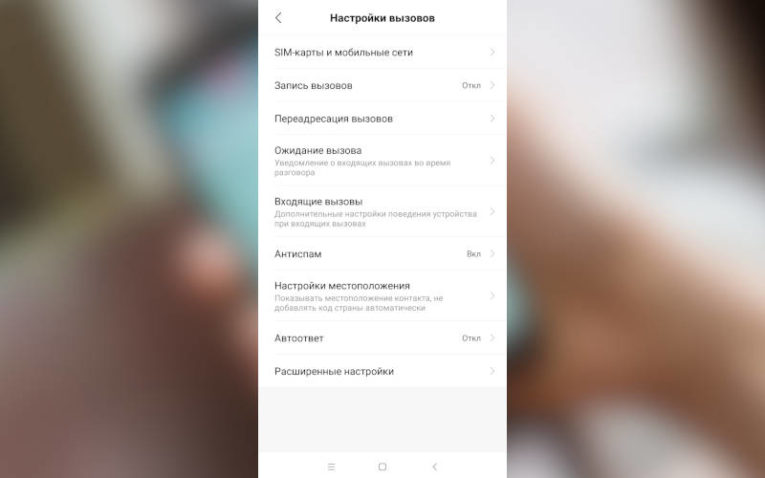
Проверить параметры можно из приложения «Телефон». Откройте его и зайдите в настройки, они могут прятаться за шестеренкой или тремя вертикальными точками в верхнем правом углу экрана. Вам нужно посмотреть, как выставлены маркеры в пункте «Запрет вызовов». Затем проверьте номера в черном списке. Возможно в нем вы найдете номер того, кто говорит вам: «Не могу дозвониться».
Настройки «Переадресации»
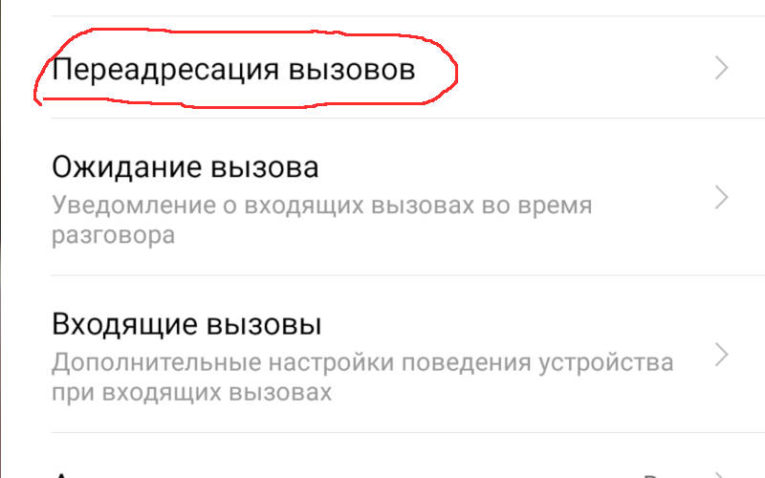
Еще один раздел, который нужно проверить – переадресация. Если она включена, то важно правильно выбрать настройки. Переадресацию можно включать:
- на случаи, когда вы находитесь вне сети;
- на моменты, когда вы говорите с другим собеседником;
- на постоянной основе.
Если вам говорят: «не могу дозвониться, автоответчик работает постоянно». Измените настройки на приемлемые или вовсе отключите переадресацию. Чтобы не пропустить важный вызов в момент, когда вы говорите с другим человеком, активируйте функцию «Ожидания вызова». В этом случае при появлении второй линии вы услышите гудки.
Все время занято? Попробуйте отключить передачу данных
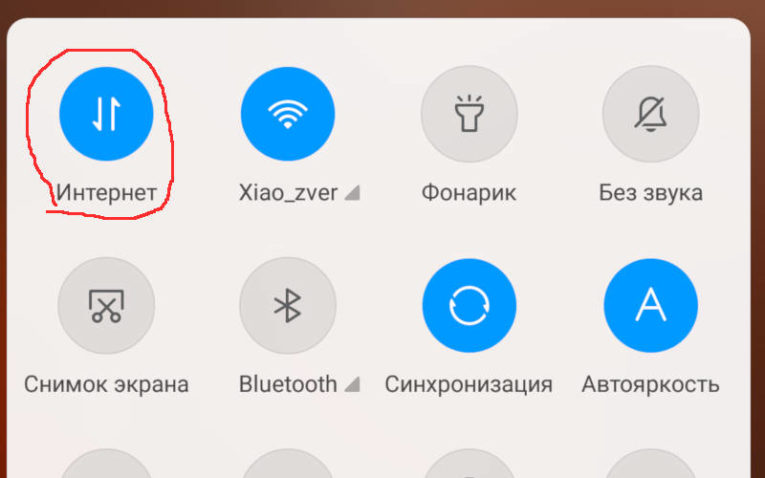
Если с настройками все нормально, но собеседники постоянно слышат сигнал «Занято», отключите мобильный интернет и синхронизацию. Такая проблема появляется в районах, в которых используется старое оборудование и нет 4G канала связи. В этом случае вы часто можете услышать жалобу: не могу дозвониться, линия занята. При этом находясь в другом районе города, принимать вызовы вы сможете без ограничений.
Проверьте на неисправность SIM-карту

После проверки настроек и в случае, если это не помогло, необходимо исследовать симкарту. Часто проблема скрывается в ней, вы не только не сможете принимать звонки, но и пользоваться интернетом или смс-сообщениями. Порядок действий прост:
- попробуйте позвонить;
- проверьте работу СИМ-карты в другом аппарате;
- найдите другую SIM того же оператора, что и у вас, проверьте ее работу в том же месте, где вы обнаружили неисправность;
- изучите слот для карты и саму симку.
Если в другом телефоне сим-карта не работает, то посмотрите на ее контактную площадку. Протрите ее мягкой тряпочкой. Часто проблемы возникают после самостоятельной обрезки симкарты, если это случилось сразу после приобретения нового телефона, то нужно обратиться к оператору для замены. Контакты в телефоне также нужно протереть, если на них видны загрязнения.
При использовании в аппарате двух симкарт, подключение к сети происходит через один модуль. Если вы установили симки разных операторов, то вам не могут дозвониться на МТС, пока вы пользуетесь Мегафоном (у вас могут стоять карты и других поставщиков связи).
Исправляем сбой программного обеспечения
Если настройки выставлены правильно, и симка рабочая, а вызовы также не поступают вам, то стоит поработать с приложением «Телефон». Для определения масштаба поломки и ее устранения, необходимо придерживаться инструкции:
- Включите режим «Полет», отключите его через 20 секунд. Проверьте возможность получать входящие звонки. Если вам не могут дозвониться на телефон, двигайтесь по пошаговой инструкции далее.
- Перезагрузите устройство, проверьте возможность приема звонков. Далее после выполнения каждого пункта инструкции просите помощника позвонить вам. Выполняйте приведенные действия до тех пор, пока вы снова не сможете принимать звонки.
- Проверьте программное обеспечение телефона. Часто блокировка звонков происходит из-за неправильных настроек программ типа «Черный список» или «Запись разговоров». Лучше всего избавиться от ПО из неофициальных источников.
- Проверьте телефон антивирусной программой. Для этого необходимо сначала подключить его к ПК в режиме «Накопитель», чтобы просканировать файлы имеющейся у вас на компьютере программой. Затем скачайте антивирусное приложение (Dr. Web, Антивирус Касперского) и повторите проверку смартфона. При действии вирусов собеседники слышат, когда вам не могут дозвониться, «Занято» или сообщение о нахождении абонента не в сети.
- Через общие настройки телефона зайдите в раздел «Приложения». Среди всего установленного на устройство программного обеспечения найдите приложение «Телефон». Очистите его кэш и данные, а затем остановите и снова запустите утилиту. В некоторых смартфонах это приложение в списке находится под именем «com.android.phone».
- Сохраните всю необходимую информацию в облачном хранилище или на ПК. Извлеките симкарту и нажмите одновременно кнопку громкости (вниз) и клавишу выключения. Устройство перезапустится и включится в режиме системных настроек. При помощи клавиши громкости выберите Soft Reset, а затем подтвердите согласие на провести сброс кнопкой включения девайса. В некоторых смартфонах мягкий сброс можно сделать из вкладки общих настроек.
- Если мягкий сброс не помог, то снова перейдите к системным настройкам и выполните жесткий сброс (Hard reset). Тогда телефон полностью откатится к своему начальному состоянию.
Эти манипуляции помогут избавиться от любых проблем с программным обеспечением. К сбросу нужно прибегать в крайних случаях, так как при этом уничтожаться все данные и будут деинсталлированы приложения. Стоит отметить, что некоторые вирусы устойчивы к сбросу, поэтому делайте все пункты в той последовательности, в которой они приведены. Тогда проблема, почему человек не может дозвониться, оставит вас в покое.
Аппаратные неисправности

Если работа с программным обеспечением не принесла результата, то проблема может быть на стороне модуля связи. Ее сможет решить только мастер. Перед обращением к нему подумайте, почему возникла неисправность, лучше всего сразу сообщить в сервисном центре о возможных причинах, это облегчит диагностику. Проблемы с аппаратной частью обычно возникают:
- после попадания влаги;
- при ударах и после падений;
- из-за низкого качества использованных при сборке комплектующих.
Список восстановительных работ составляется исходя из повреждений. Дороже всего восстановить смартфон после попадания влаги. После падения или удара часто трудно найти неисправность, так как часто на плате появляются микротрещины, не видимые человеческому глазу. Поэтому внешне рабочая плата телефона может отказать вам в нужный момент.
Если поврежден только радиомодуль или антенна, то ремонт обойдется недорого. При повреждении платы стоимость может быть сравнима с ценой нового смартфона такого же класса.
При попадании влаги мастер сначала пытается очистить плату, после этого смартфон может начать нормально работать, но гарантию на такой ремонт вам никто не даст, так как окись может возникнуть снова либо плата может расслоиться после просушки.
Некорректное обновление операционной системы
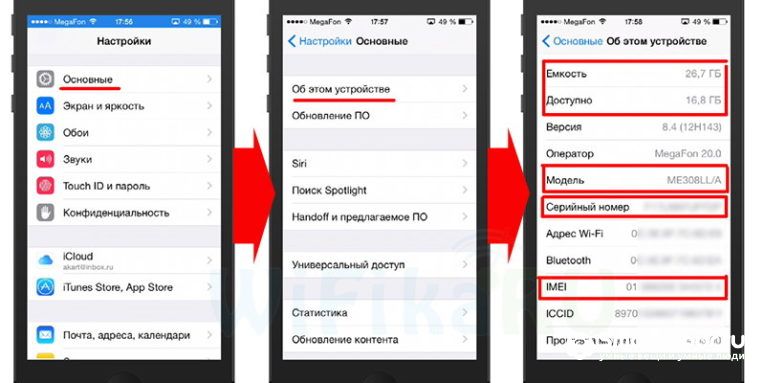
Неудачная прошивка может привести к разным последствиям. Одно из них – невозможность принимать звонки. Понять, была ли корректно проведена прошивка, можно путем проверки IMEI. Для этого следуйте инструкции:
- наберите команду *#06#;
- перед вами высветится код, который нужно будет сравнить с указанным на коробке.
Если вы потеряли упаковку от смартфона, то IMEI можно посмотреть на корпусе или под аккумулятором (если он съемный). Если этот номер не совпадает с тем, что вы получили в ходе проверки, то необходимо обратиться в сервисный центр для восстановления IMEI. Также можно попробовать сделать откат прошивки к стоковой.
Не рекомендуется проводить смену прошивки самостоятельно, если вы являетесь неопытным пользователем. В процессе могут возникнуть проблемы (обрыв связи, некорректное копирование данных), которые приведут к невозможности дальше использовать все функции смартфона, в самых сложных случаях он и вовсе не включается после перепрошивки.
Проблемы на стороне оператора

В некоторых районах отсутствие качественной связи – привычное дело. Поэтому владельцы смартфонов используют усилители сигнала, которые улавливают волны с вышки сотовой связи и дублируют их. Это позволяет получить устойчивый сигнал на небольшой территории (например, на своем приусадебном участке).
Если у вас на экране смартфона значок показывает, что сигнал сильный, но контакт не может дозвониться вам, причины обычно следующие:
- Вы находитесь в густонаселенном районе, где оборудование оператора не справляется с нагрузкой. Особенно остро проблема появляется на праздники и в выходные, когда связь будет практически полностью недоступна для вас.
- Ремонтные работы на оборудовании, которые приводят к тому, что все звонящие вам слышат сообщение о недоступности абонента. При этом у вас на смартфоне может быть показан уверенный прием сигнала, но вместо обозначения оператора будет сообщение «Только экстренные вызовы».
- Оператор заблокировал и перестал обслуживать симкарту. Причин этому может быть несколько: нарушение правил использования сети (спам, хулиганство, отсутствие у оператора данных о владельце симкарты), долг на балансе, отсутствие пополнения счета в течение длительного времени. В этом случае звонящие вам могут услышать сообщение, что номер заблокирован.
В любой из перечисленных ситуаций необходимо обратиться к оператору с вопросом, почему мне никто не может дозвониться. Это можно сделать с другого телефона. Будьте готовы называть кодовое слово и свои паспортные данные. Если проблема связана с неправильными начислениями или блокировкой номера по любой причине, то обращаться к оператору нужно лично. В некоторых случаях для разрешения ситуации достаточно обратиться в офис поставщика связи, в сложных ситуациях придется написать претензию. В любом случае вам лучше всего обменять симкарту на новую, сохранив свой абонентский номер.
С помощью этой статьи вы найдете ответ на вопрос, почему до меня не могут дозвониться. Часть из причин можно устранить самостоятельно, в остальных случаях обратитесь к специалистам. Если у вас остались вопросы, задавайте их в комментариях. Делитесь статьей с друзьями и общайтесь в форме под ней.
Некоторые пользователи сталкивались с ситуацией, когда телефон включен, а до них не могут дозвониться. Некоторые операторы присылают сообщение, что была попытка дозвониться. Если у вас не подключена такая услуга у оператора, то вы даже не узнает, что кто-то пытался вам дозвониться. Давайте разберем все причины, когда вам не могут дозвониться на телефон.
Вам не могут дозвониться? Проверьте настройки телефона!
Первое место где нужно искать причину — это настройки телефона. Часто пользователи сами мудрят с настройками. Причинами из за которых вам могут не дозвониться, следующие:
- вы добавили номер в черный список;
- стоит запрет на входящие звонки;
- стоит ограничение вызовов для абонентов, не внесенных в телефонную книгу.
Проверьте настройки «Запрета вызова»
Зайдите в приложение «Телефон» его и перейдите в настройки, они обычно находятся в верхнем правом углу экрана это иконки с шестеренкой или «гамбургером» (три вертикальные точки. Вам необходимо проверить, как выставлены маркеры в пункте «Запрет вызовов». Потом проверьте номера в черном списке. Вполне вероятно в нем вы найдете номер того, кто вам говорит: «Не могу дозвониться».
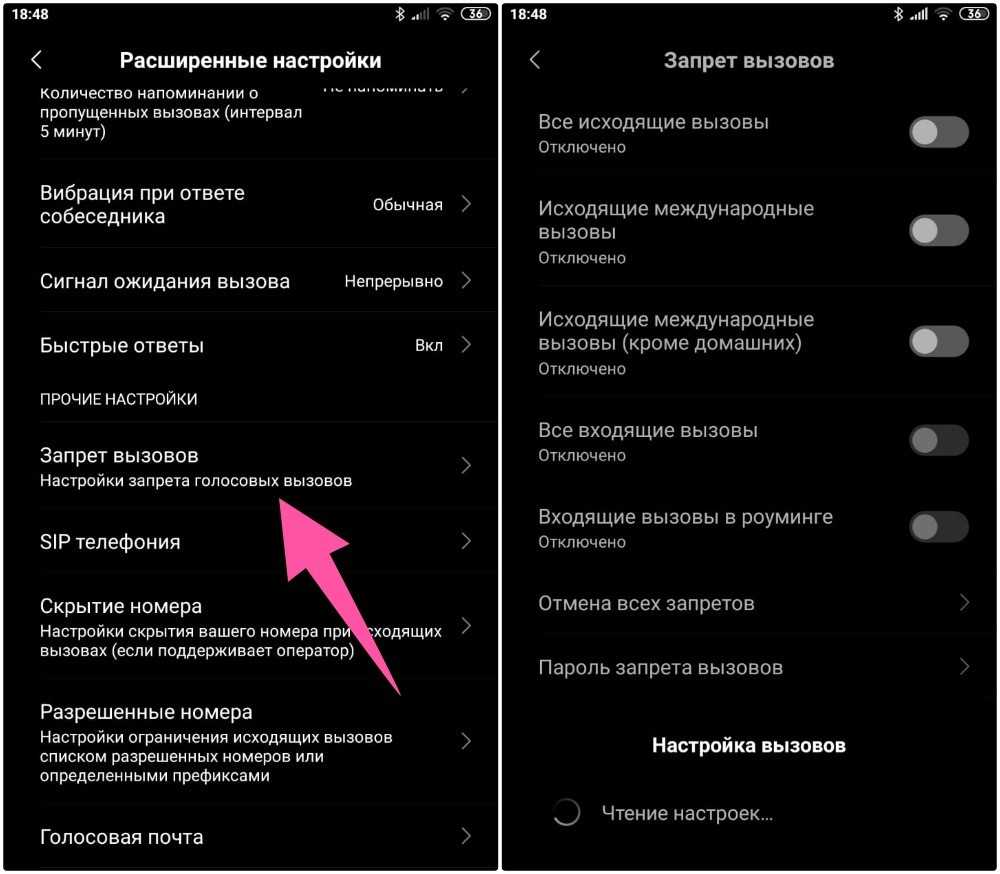
Проверьте настройки «Переадресации»
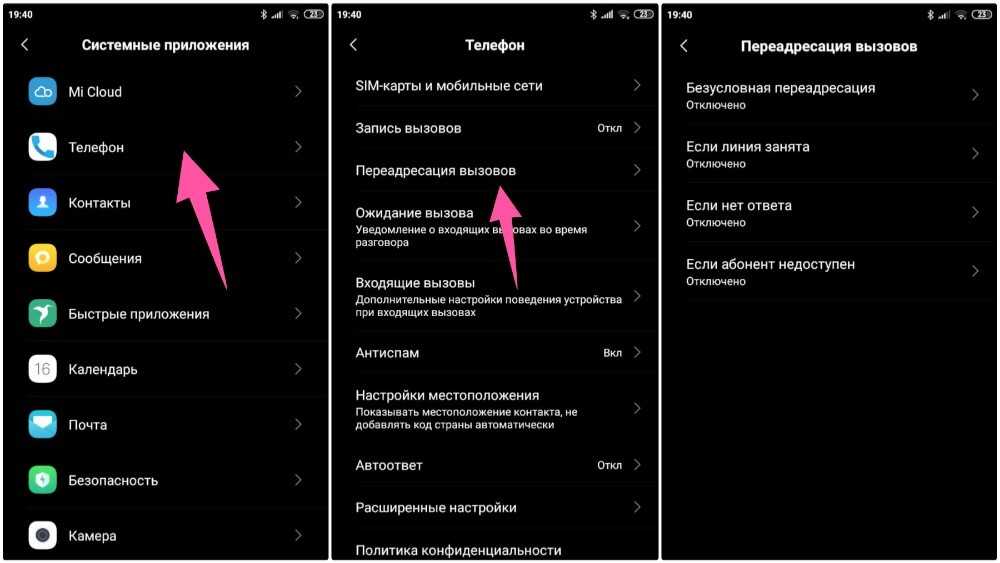
Еще один пункт, который необходимо проверить – переадресация. Если переадресация включена, то необходимо правильно ее настроить. Переадресацию лучше включать:
- если вы находитесь вне доступа сети;
- если вы говорите с другим абонентом;
- всегда.
Если вам жалуются: “не могу дозвониться, срабатывает автоответчик”. Измените настройки или совсем выключите переадресацию. Чтобы не пропускать вызов в момент разговора с другим человеком, включите функцию «Ожидания вызова». В этом случае при срабатывании второй линии вы услышите короткие гудки.
Звонящий постоянно слышит сигнал «Занято»
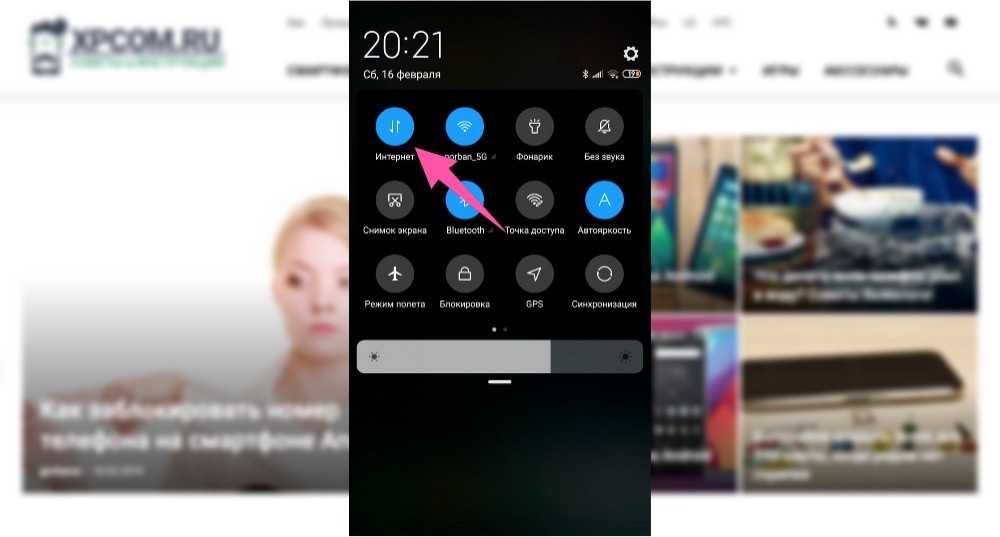
Если вы проверили настройки переадресации и там все нормально, а звонящий неизменно слышат сигнал «Занято», выключите мобильный интернет и синхронизацию. Такое обычно проявляется в районах, где операторы используют старое оборудование и нет LTE связи. Обычно пытающийся дозвонится потом говорит: «не могу до тебя дозвониться, постоянно занято. Но как только вы покините злополучный район, вызовы проходят нормально.
Проверьте исправность SIM-карты

Если вы дошли до этого пункта, значит советы выше не помогли и пришло время проверить SIM-карту. Нередко проблема бывает именно в ней, а проблема со звонками сопровождается ошибками в работе Интернета или СМСками. необходимо выполнить следующие:
- Вставьте СИМ-карту в другой смартфон и проверьте ее работу;
- Вставьте в свой смартфон СИМ-карту того же оператора, проверьте ее работу;
- Изучить слот для сим-карты и саму сим-карту на повреждения.
Если ваша симкарта не работает и в другом телефоне смартфоне, то изучите ее контакты. Протрите ее тряпочкой. Обычно эта проблема проявляется после самостоятельной обрезки симкарты, если это так, то надо обратиться к оператору и попросить ее заменить. Если есть возможность протрите контакты в сим-лотке, они могут быть окислены.
Если в вашем смартфоне две симкарты, вы должны знать, что подключение к сети происходит через один модуль. Когда стоят симки разных операторов, то абоненты МТС могут вам не дозвониться, пока вы разговариваете с симкарты Билайна.
Исправляем сбой в программном обеспечении телефона
Итак мы проверили настройки телефона и там все нормально, проверили сим-карту — она тоже рабочая. Но, вам попрежнему не могут дозвониться, пришло время искать проблему в программном обеспечении телефона. Для выявления ошибки и ее исправления, нужно проделать следующие шаги:
Активируйте режим «Полет» на 20 секунд.
После отключения «Полета», проверьте поступают ли входящие звонки или нет. Если звонков по прежнему нет, переходите к следующему шагу.
Перезагрузите смартфон.
После каждого каждого шага проверяйте можно ли вам дозвониться.
Проверьте приложения на смартфоне.
Нередко блокировка звонков случается из-за неверных настроек приложений «Черный список» либо «Запись разговоров». Рекомендую удалить приложения от неизвестных источников.
Проверьте смартфон на вирусы.
Для этого нужно сперва подключить его к компьютеру в режиме «Накопитель», чтобы просканировать файлы на вирусы компьютерным антивирусником. Потом установить антивирусное приложение (например, Kaspersky Internet Security или Security Master) и проверьте смартфон. При вирусах люди пытающиеся вам дозвониться обычно слышат «Занято» или сообщение, что вы в не сети.
Очистите кэш приложения «Телефон».
Зайдите в настройки телефона в раздел «Приложения». Среди всех установленных в смартфон приложения найдите «Телефон». Очистите в нем кэш и данные, а потом остановите и опять запустите приложение. В некоторых смартфонах это приложение может называться «com.android.phone».
Мягкий сброс настроек.
Сохраните всю нужные данные в облаке или на компьютере. Выключите смартфон, вытащите сим-карту и нажмите одновременно кнопки громкость-вниз и выключения. Смартфон запуститься в режиме рекавери. При помощи кнопок громкости выберите Soft Reset, а потом подтвердите нажав кнопку питания. В некоторых телефонах такой сброс можно сделать из настроек.
Жестки сброс настроек
Раз мягкий сброс не помог, то опять перейдите к рекавери или системные настройки и сделаете жесткий сброс (Wipe data/factory reset). Телефон вернет свои настройки на заводские — как новый.
Эти шаги решают почти любые проблемы с программным обеспечением телефона. К сбросу необходимо прибегать в очень крайних случаях, так как удаляются приложения и стирается весь контент. Нужно заметить, что отдельный вирусы устойчивы к сбросу, поэтому выполняйте все пункты и шаги в той очередности, в которой они написаны. Тогда на вопрос «почему мне не могут дозвониться», не нужно будет искать ответ.
Неисправность с железом смартфона

В случае если манипуляции с программным обеспечением не исправили проблему, то она скорей всего на стороне модуля связи. Ее может решить только ремонт. Перед обращением в мастерскую, почему могла появиться эта неисправность, лучше всего сразу сказать в сервисном центре о причинах, это облегчит диагностику. Проблемы с железом смартфона обычно появляются:
- в смартфон попала вода;
- смартфон сильно уронил или сильно ударили;
- в смартфоне бракованные комплектующие.
Цена работы по ремонту смартфона складываются исходя из повреждений. Самый дорогой ремонт после попадания в воду. В последствии падения или удара часто тяжело найти повреждение, так как обычно на плате возникают микротрещины, которые трудно увидеть.
Если испорчен лишь радиомодуль или антенна, то ремонт будет не дорогим. При дефекте платы цена может быть сравнима с стоимостью нового телефона.
После попадания влаги в смартфон мастер почистит плату, после этого телефон будет работать. Однако гарантию на такой ремонт не дают, так как окисление может опять начаться. Обычная выживаемость смартфона после попадания влаги 50% на 50%.
Ошибка при обновлении прошивки

Неудачная прошивка может привести к всевозможным ошибкам. Одна из них – телефон не принимает входящие звонки. Узнать, была ли корректно обновлено прошивка, можно сверив IMEI. Для этого сделайте следующее:
- наберите в номеронабирателе код *#06#;
- на экране появиться код, который необходимо будет сравнить с указанным на коробке или лотке сим-карты.
Кроме коробке и лотка сим-карты, IMEI так же есть на корпусе или под батареей (если он съемная). Если этот IMEI не совпадает, то нужно обратиться в сервисный центр для восстановления IMEI. Еще можно попытаться сделать откат прошивки к стоковой.
Я не советую самому откатывать прошивку, если конечно вы не опытный пользователь. В процессе перепрошивки могут появиться ошибки, которые приведут к некорректной работе отдельных функций телефона, или вообще превратят его в «кирпич».
Во всем виноват оператор!

В определенных районах плохое качество связи – обычное дело. Пользователи телефонов покупают всевозможные усилители сигнала, которые усиливают волны получаемые с вышек сотовых операторов. Это помогает на небольшом участке (даче) добиться устойчивого сигнала.
Если иконка сигнала связи в смартфоне полная, а вам не могут дозвониться, причины обычно такие:
- Вы находитесь в многолюдном районе, где оборудование сотового оператора не справляется с нагрузкой. В особенности остро проявляется в праздничные и выходные дни. В эти дни вам практически ни кто не может дозвониться.
- Технические работы у сотового оператора, которые приводят к тому, что все кто вам звонит получают сообщение, что вы недоступны. При этом на смартфоне может уверенный прием сигнала, однако вместо логотипа оператора написано «Только экстренные вызовы».
- Сотовый оператор заблокировал и больше не обслуживает вашу симкарту. Причин может быть несколько: нарушение правил пользования сети (рассылка спама, хулиганство, отсутствие у информации о хозяине сим-карты), задолженность, не пополнение счета в течении долгого времени. В этом случае пытающиеся вам дозвониться получают сообщение, что номер заблокирован.
В любом случае нужно обратиться к оператору с вопросом, разъяснить ситуацию. Сделайте это с другого телефона. Вы должны будете назвать паспортные данные, на кого оформлен номер. Возможно вам придется посетить один из офисов оператора.
Заключение
Друзья я надеюсь, что с помощью моей статьи вы ответили на вопрос: «почему до меня не могут дозвониться». Большинство из причин можно исправить самостоятельно, в оставшихся случаях лучше обратитесь к специалистам.
Если у вас остались вопросы, задавайте их в комментариях ниже.
Буду весьма признателен, если поделитесь этой статьей в социальных сетях.
![]()
gorbanhttps://xpcom.ru
Старший редактор xpcom.ru. Ему нравится все, что связано с технологиями, включая планшеты, смартфоны и все, что между ними.



